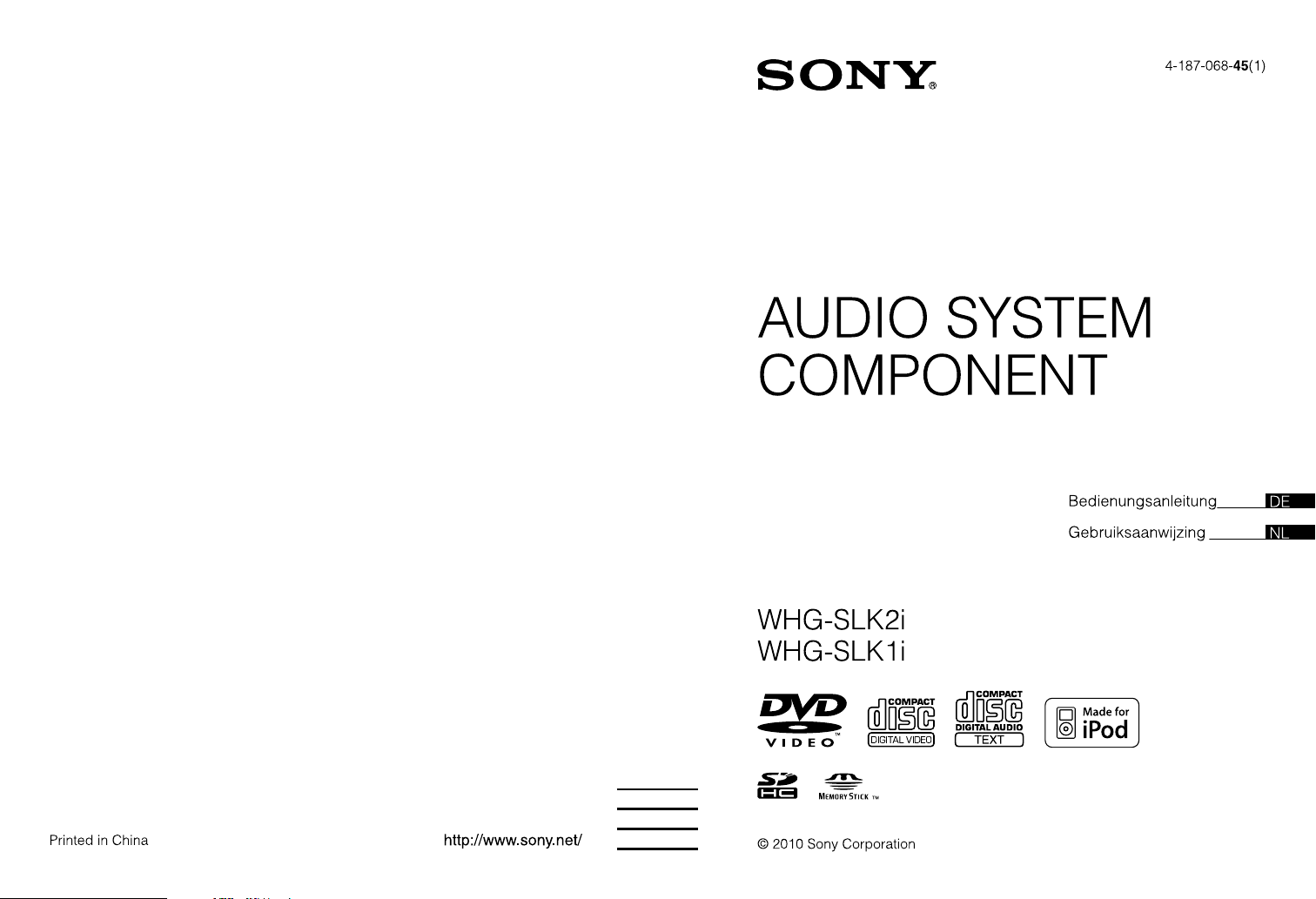
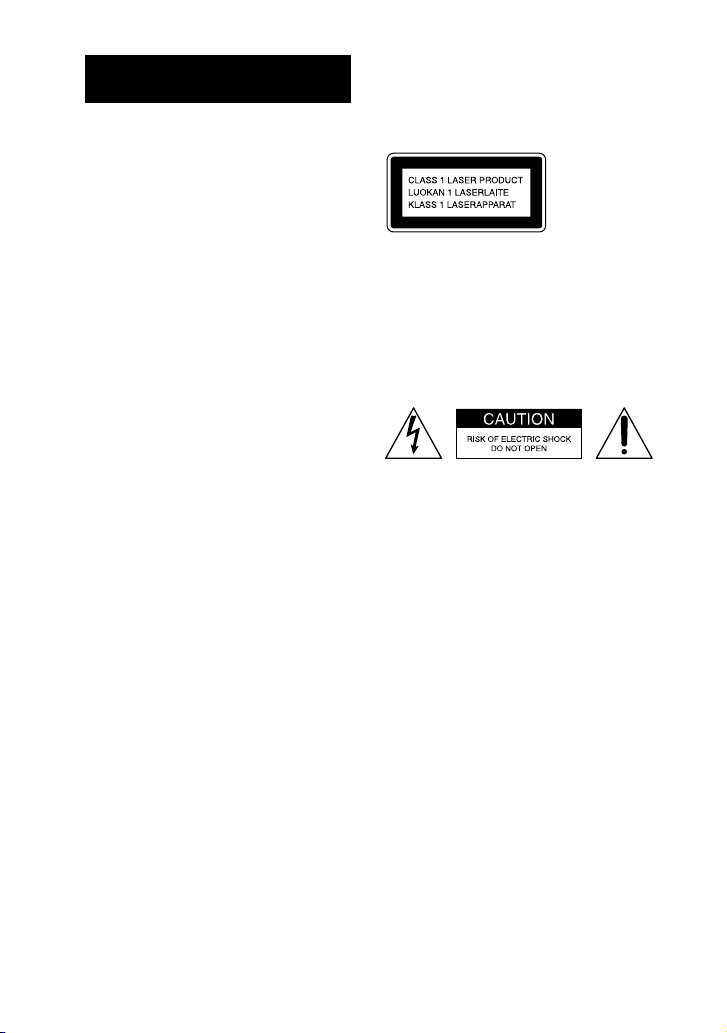
2
DE
WARNUNG
Um die Brandgefahr zu reduzieren,
decken Sie die Ventilationsönung des
Gerätes nicht mit Zeitungen, Tischdecken,
Vorhängen usw. ab. Stellen Sie keine
oenen Feuerquellen, wie z. B. brennende
Kerzen, auf das Gerät.
Um die Brand- oder Stromschlaggefahr
zu reduzieren, setzen Sie dieses Gerät
keinem Tropf- oder Spritzwasser aus, und
stellen Sie keine mit Flüssigkeiten gefüllten
Gegenstände, wie z. B. Vasen, auf das
Gerät.
Da der Netzstecker verwendet wird, um
das Gerät vom Stromnetz zu trennen,
schließen Sie das Gerät an eine leicht
zugängliche Netzsteckdose an. Falls
Sie eine Unregelmäßigkeit im Gerät
feststellen, ziehen Sie den Netzstecker
sofort von der Netzsteckdose ab.
Stellen Sie das Gerät nicht in einem engen
Raum, wie z.B. einem Bücherregal oder
Einbauschrank auf.
Batterien oder Geräte mit eingesetzten
Batterien dürfen keiner übermäßigen
Wärme, z. B. durch Sonnenbestrahlung,
Feuer und dergleichen, ausgesetzt werden.
Das Gerät ist auch im ausgeschalteten
Zustand nicht vollständig vom Stromnetz
getrennt, solange der Netzstecker noch an
der Netzsteckdose angeschlossen ist.
Übermäßiger Schalldruck von Ohrhörern
und Kopörern kann Gehörverlust
verursachen.
VORSICHT
Die Verwendung von optischen
Instrumenten mit diesem Produkt erhöht
die Gefahr für die Augen.
Bei diesem Gerät handelt es sich um
ein Laser- Produkt der Klasse 1. Dieser
Markierungsschild bendet sich außen an
der Geräterückwand.
Datencode und Typenschild benden
sich an der Unterseite.
Diese folgenden Anzeigen benden
sich an der Unterseite.
Hinweis für Kunden: Die folgenden
Informationen treen nur für Geräte
zu, die in Ländern verkauft werden,
in denen EU-Direktiven gelten.
Der Hersteller dieses Produktes ist Sony
Corporation, 1-7-1 Konan Minato-ku
Tokio, 108-0075 Japan. Bevollmächtigter
für EMV und Produktsicherheit
ist Sony Deutschland GmbH,
Hedelnger Strasse 61, 70327 Stuttgart,
Deutschland. Für Kundendienst- oder
Garantieangelegenheiten wenden Sie
sich bitte an die in Kundendienst- oder
Garantiedokumenten genannten Adressen.
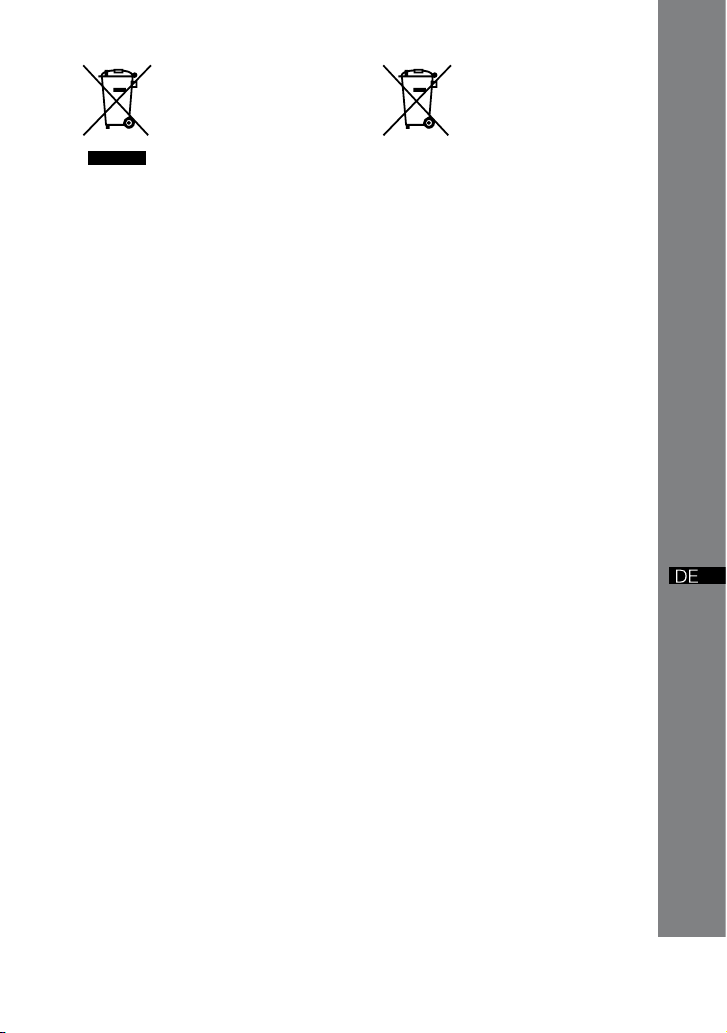
Entsorgung von
gebrauchten
elektrischen und
elektronischen
Geräten
(anzuwenden in
den Ländern der
Europäischen
Union und anderen
europäischen Ländern
mit einem separaten
Sammelsystem für
diese Geräte)
Das Symbol auf dem Produkt oder seiner
Verpackung weist darauf hin, dass dieses
Produkt nicht als normaler Haushaltsabfall
zu behandeln ist, sondern an einer
Annahmestelle für das Recycling von
elektrischen und elektronischen Geräten
abgegeben werden muss. Durch Ihren
Beitrag zum korrekten Entsorgen dieses
Produkts schützen Sie die Umwelt und die
Gesundheit Ihrer Mitmenschen. Umwelt
und Gesundheit werden durch falsches
Entsorgen gefährdet. Materialrecycling
hil, den Verbrauch von Rohstoen zu
verringern. Weitere Informationen zum
Recycling dieses Produkts erhalten Sie
bei Ihrer Gemeindeverwaltung, den
kommunalen Entsorgungsbetrieben oder
dem Geschä, in dem Sie das Produkt
gekau haben.
Dies gilt für folgendes Zubehör:
Fernbedienung
Entsorgung von
gebrauchten
Batterien und Akkus
(anzuwenden in
den Ländern der
Europäischen
Union und anderen
europäischen Ländern
mit einem separaten
Sammelsystem für
diese Produkte)
Das Symbol auf der Batterie/dem Akku
oder der Verpackung weist darauf
hin, dass diese nicht als normaler
Haushaltsabfall zu behandeln sind. Ein
zusätzliches chemisches Symbol Pb
(Blei) oder Hg (Quecksilber) unter der
durchgestrichenen Mülltonne bedeutet,
dass die Batterie/der Akku einen Anteil
von mehr als 0,0005% Quecksilber oder
0,004% Blei enthält. Durch Ihren Beitrag
zum korrekten Entsorgen dieser Batterien/
Akkus schützen Sie die Umwelt und die
Gesundheit Ihrer Mitmenschen. Umwelt
und Gesundheit werden durch falsches
Entsorgen gefährdet. Materialrecycling
hil, den Verbrauch von Rohstoen zu
verringern.
Bei Produkten, die auf Grund ihrer
Sicherheit, der Funktionalität oder als
Sicherung vor Datenverlust eine ständige
Verbindung zur eingebauten Batterie
benötigen, sollte die Batterie nur durch
qualiziertes Servicepersonal ausgetauscht
werden. Um sicherzustellen, dass die
Batterie korrekt entsorgt wird, geben Sie
das Produkt zwecks Entsorgung an einer
Annahmestelle für das Recycling von
elektrischen und elektronischen Geräten
ab.
Für alle anderen Batterien entnehmen
Sie die Batterie bitte entsprechend dem
Kapitel über die sichere Entfernung der
Batterie. Geben Sie die Batterie an einer
Annahmestelle für das Recycling von
Batterien/Akkus ab.
Weitere Informationen über das Recycling
dieses Produkts oder der Batterie erhalten
Sie von Ihrer Gemeinde, den kommunalen
Entsorgungsbetrieben oder dem Geschä,
in dem Sie das Produkt gekau haben.
DE
3
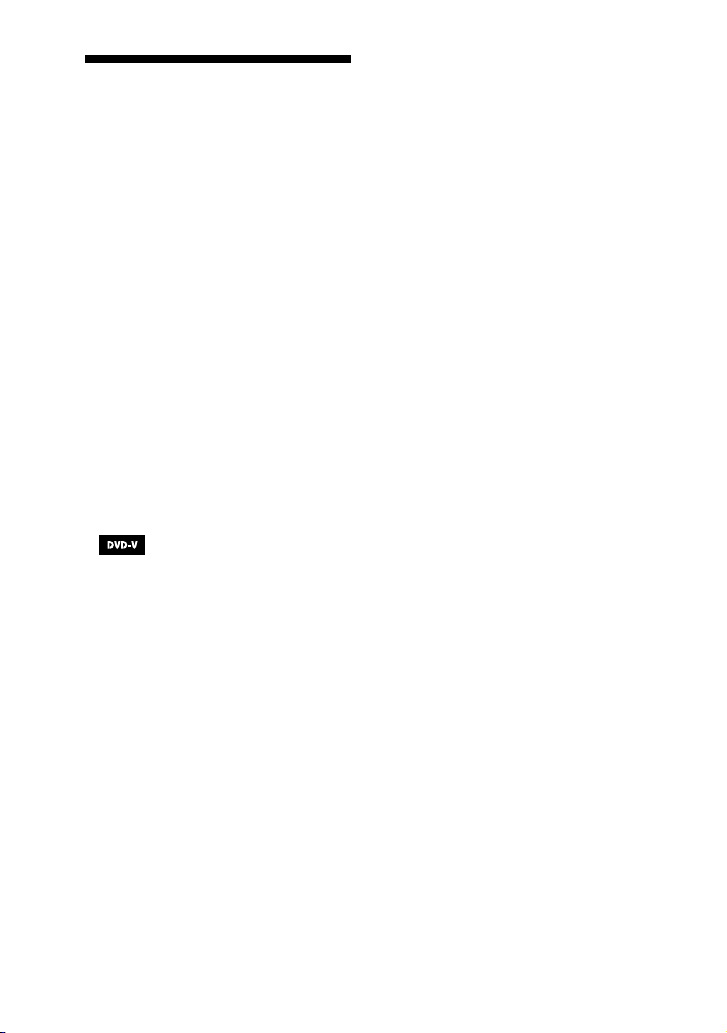
Zur vorliegenden
Anleitung
Die Anweisungen in dieser Anleitung
beziehen sich auf die Modelle
WHG-SLK2i und WHG-SLK1i. Jedes
Modell besteht aus den folgenden
Komponenten.
WHG-SLK2i
Hauptgerät:
HCD-SLK2i
Lautsprechersystem:
SS-SLK2i (Frontlautsprecher)
WHG-SLK1i
Hauptgerät:
HCD-SLK1i
Lautsprechersystem:
SS-SLK1i (Frontlautsprecher)
Die am Anfang jeder Erläuterung
aufgeführten Symbole, wie z.B.
, geben an, welche Medientypen
mit der erläuterten Funktion
verwendet werden können.
Die Posten des Steuermenüs können je
nach der Disc unterschiedlich sein.
Die Posten des Steuermenüs können je
nach Gebiet unterschiedlich sein.
Die Posten des Menüs
„EINSTELLUNGEN“ können je nach
Gebiet unterschiedlich sein.
Die Reihenfolge der angezeigten
Posten des Steuermenüs oder des
Menüs „EINSTELLUNGEN“ kann von
der tatsächlichen Anzeige abweichen.
DivX- und MPEG4-Videodateien
auf einer Disc können nicht auf dem
Nordamerika-Modell wiedergegeben
werden.
Das abspielbare Videoformat für
Dateien, die auf einem USB-Gerät,
einem „Memory Stick“ oder einer
SD-Speicherkarte gespeichert sind,
ist MPEG4/MPEG2/MPEG1/Motion
JPEG.
Alle im angeschlossenen iPod
gespeicherten Video-Inhalte können
wiedergegeben werden.
DE
4
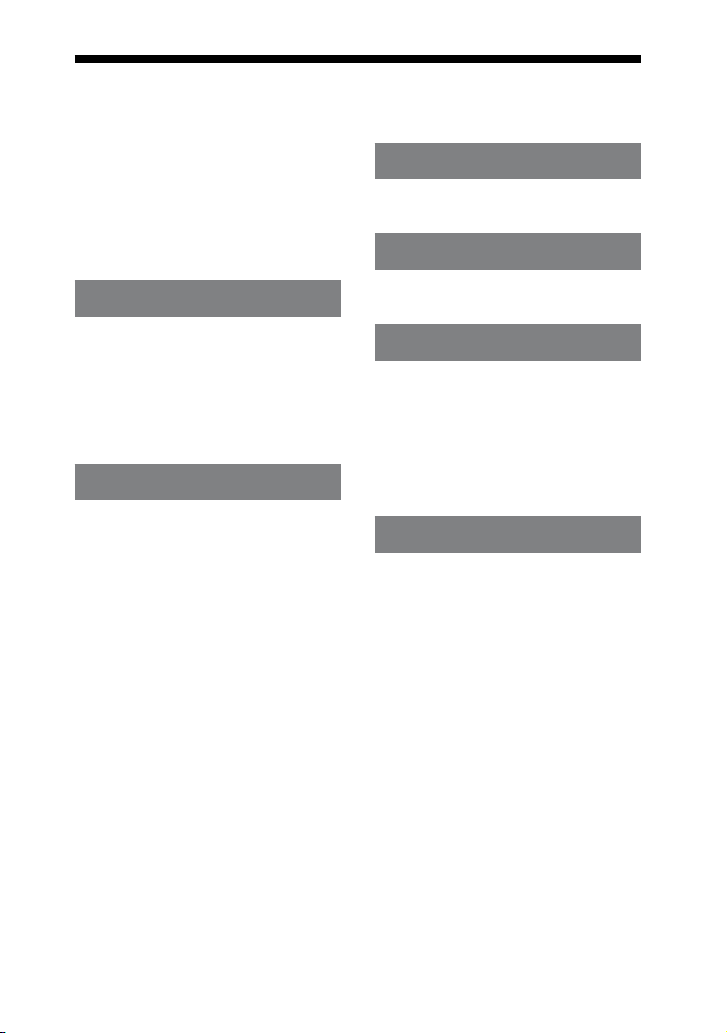
Inhalt
Zur vorliegenden Anleitung ............4
Abspielbare Discs ................................. 7
Lage der Teile und
Bedienelemente .................................10
Grundfunktionen ...............................16
Vorbereitungen
Sicherer Anschluss der Anlage ......22
Anschließen des Fernsehgeräts ....25
Durchführen der
Grundeinstellungen ..........................26
Einstellen der Uhr...............................28
Disc
Wiedergabe einer Disc .....................30
Verwendung des
Wiedergabemodus ............................44
Einstellen der Verzögerung
zwischen Bild und Ton
(„A/V SYNC“) .........................................48
Wiedergabe-beschränkungen einer
Disc (KINDERSICHERUNG) ...............49
Verwendung des Menüs
„EINSTELLUNGEN“ .............................51
Tuner
Hören von Radiosendungen ..........57
iPod
Wiedergabe vom iPod ......................59
USB-Gerät/Speicherkarte
Vor Benutzung des USB-Gerätes und
der Speicherkarte mit dieser
Anlage ....................................................63
Wiedergabe von Dateien auf
einem USB-Gerät oder einer
Speicherkarte ......................................65
Klangeinstellung
Einstellen des Klangs ........................70
Fortsetzung auf der nächsten Seite
DE
5
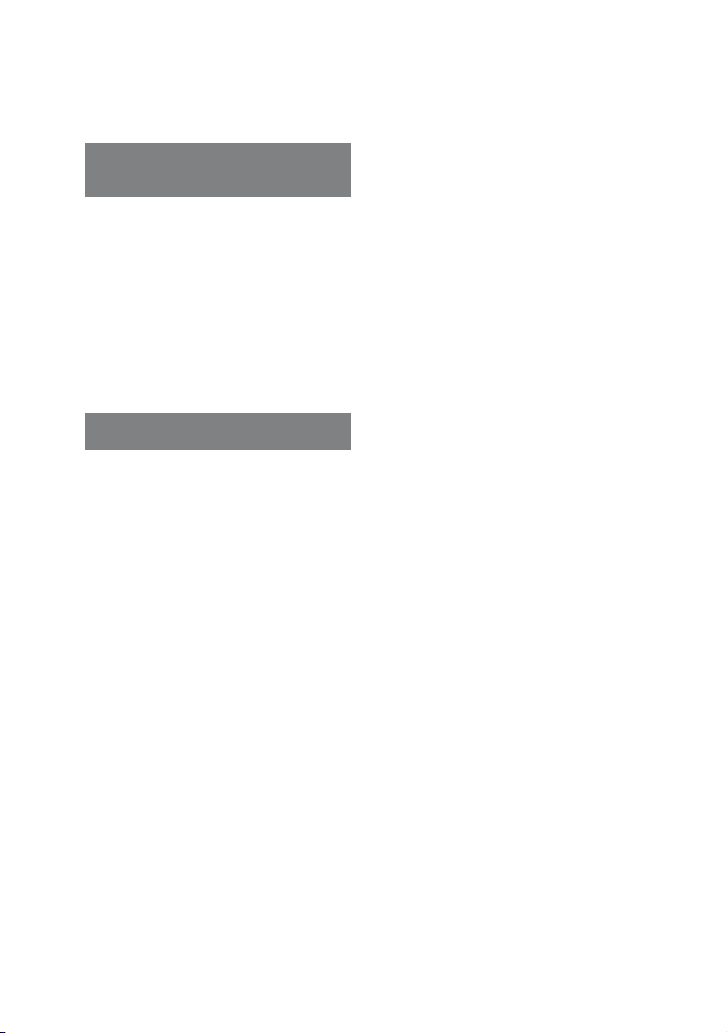
6
DE
Sonstige Bedienungsvorgänge
Gleichzeitige Wiedergabe ...............73
Verwendung der Timer ....................74
Umschalten der Anzeige .................76
Verwendung der Kalender- und
Uhrfunktionen ....................................79
Ändern sonstiger Einstellungen ...80
Anschließen externer
Komponenten .....................................81
Weitere Informationen
Störungsbehebung ...........................83
Sicherheits-maßnahmen .................98
Technische Daten ............................ 102
Mit dieser Anlage kompatible
Geräte .................................................. 108
Leitfaden zur Steuermenü-Anzeige
(nur CD/DVD-Funktion) ................111
Liste der Sprachencodes .............. 115
Glossar ................................................117
Index .................................................... 120
Hinweis zu Lizenz und
Markenzeichen ................................122
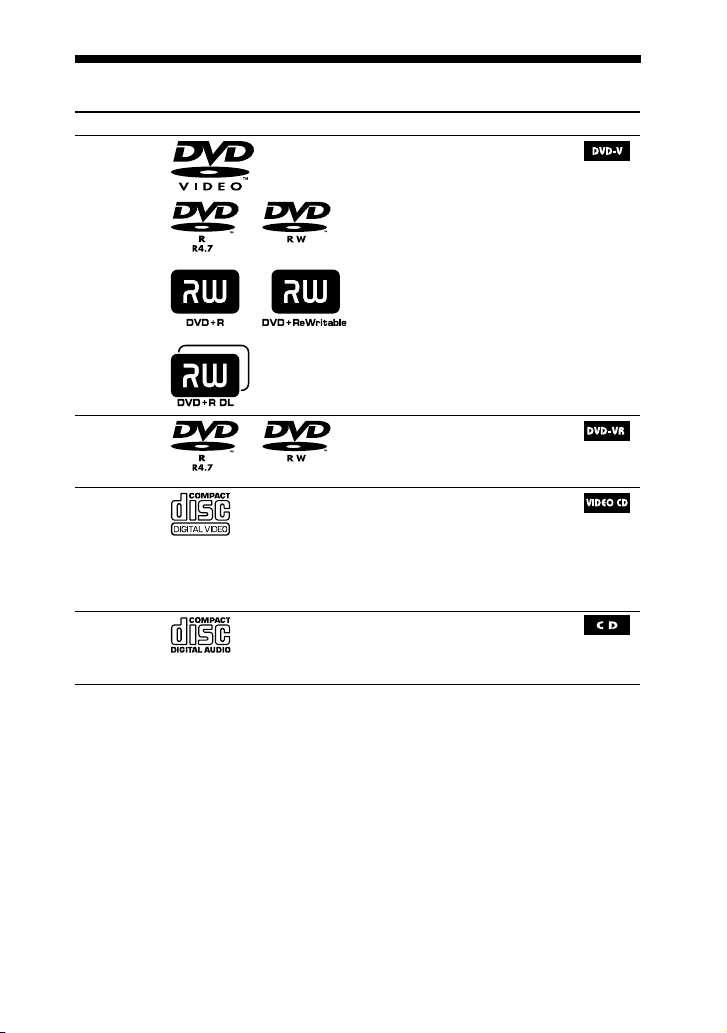
Abspielbare Discs
Typ Disc-Logo Eigenschaften Symbol
DVD-VIDEO
DVD-VIDEO
DVD-R/DVD-RW im
DVD-VIDEO-Format oder
Videomodus
DVD+R/DVD+RW im DVD-
VIDEO-Format
VR-(Video
Recording)Modus
VIDEO CD
CD
DVD-R/DVD-RW im VR-
(Video Recording)-Modus
(außer DVD-R DL)
VIDEO-CD (Discs der Version
1.1 und 2.0)
Super-VCD
CD-R/CD-RW/CD-ROM im
Video-CD-Format oder SuperVCD-Format
Audio-CD
CD-R/CD-RW im Audio-CD-
Format
Fortsetzung auf der nächsten Seite
DE
7
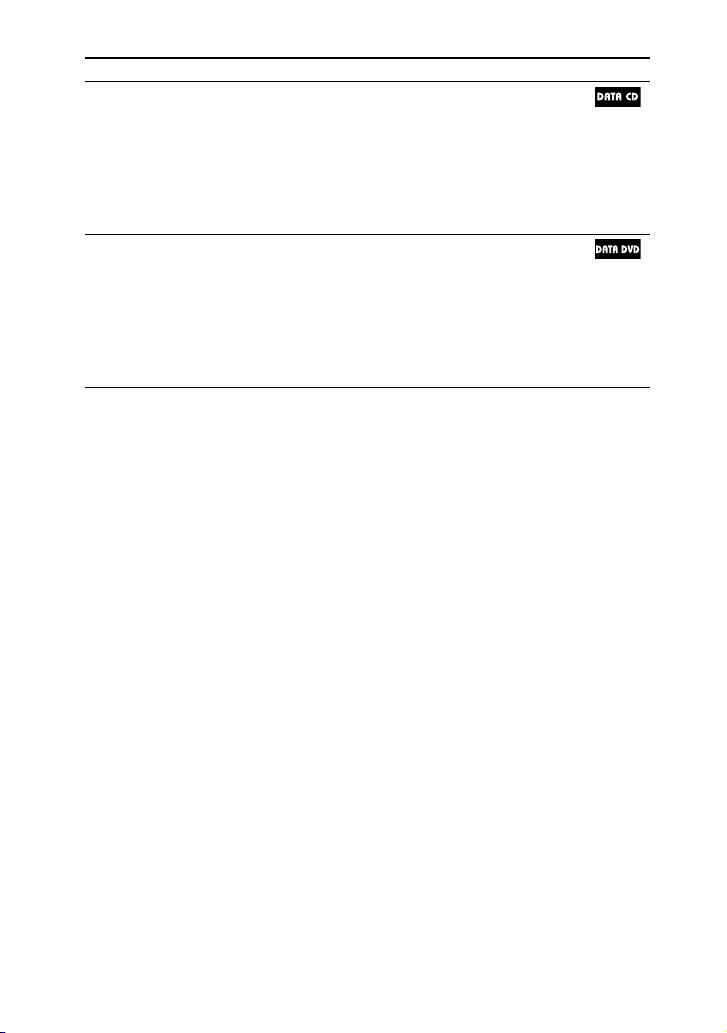
8
DE
Typ Disc-Logo Eigenschaften Symbol
DATA-CD
CD-R/CD-RW/CD-ROM im
DATA-CD-Format, die MP3Dateien, JPEG-Bilddateien,
DivX-Videodateien und
MPEG4-Videodateien enthalten
und ISO 9660 Level 1/Level 2
oder Joliet (erweitertes Format)
entsprechen
DATA-DVD
DVD-ROM/DVD-R/DVD-RW/
DVD+R/DVD+RW im DATADVD-Format, die MP3-Dateien,
JPEG-Bilddateien, DivXVideodateien und MPEG4Videodateien enthalten und
UDF (Universal Disk Format)
entsprechen
MP3-Dateien: MP3 (MPEG1 Audio Layer 3) ist ein von ISO (International Organization for
Standardization)/MPEG (Moving Picture Experts Group) deniertes Standardformat zur
Komprimierung von Audiodaten. MP3-Dateien müssen im Format MPEG 1 Audio Layer 3
vorliegen.
JPEG-Bilddateien: JPEG-Bilddateien müssen dem DCF-Bilddateiformat entsprechen (DCF
„Design rule for Camera File System“: von der JEITA (Japan Electronics and Information
Technology Industries Association) regulierte Bildstandards für Digitalkameras.
DivX-Videodateien: DivX-Videodateien müssen im DivX-Format aufgenommen sein und
die Erweiterung „.avi“ oder „.divx“ haben. Bitte beachten Sie, dass die Wiedergabe von DivXVideodateien auf dem Nordamerika-Modell nicht unterstützt wird.
MPEG4-Videodateien: MPEG4-Videodateien müssen im MP4-Dateiformat mit der Erweiterung
„.mp4“ oder „.m4v“ aufgezeichnet sein. Bitte beachten Sie, dass die Wiedergabe von MPEG4Videodateien auf dem Nordamerika-Modell nicht unterstützt wird.
ISO 9660: Ein logisches Format von Dateien und Ordnern auf CD-ROMs, das von ISO deniert ist.
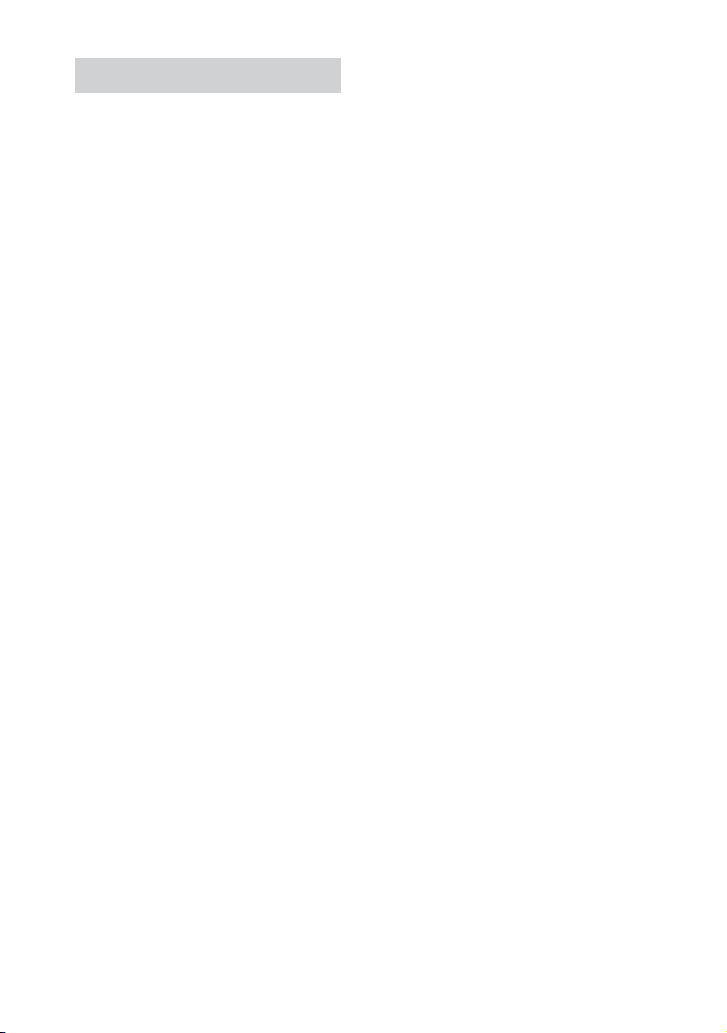
Nicht abspielbare Discs
Im PHOTO CD-Format
aufgenommene CD-ROMs
Im Format MP3 PRO aufgenommene
DATA-CDs
Datenteil von CD-Extras
Datenteil von Mixed CDs
Super-Audio-CDs
DVD-Audio-Discs
DVD-RAMs
Mit Copy-Once-Programmen bespielte
CPRM-kompatible DVD-R/RW
Discs mit ungewöhnlicher Form (z.B.
herzförmig, rechteckig, sternförmig)
Discs, an denen Klebeband, Papier
oder Auleber haen
Leihdiscs oder gebrauchte Discs
mit Aulebern, deren Klebsto
ausgelaufen ist
Discs, deren Auleber mit einer Tinte
bedruckt sind, die sich klebrig anfühlt
1)
CD-Extra: Dieses Format zeichnet Ton
(AUDIO-CD-Daten) in Session 1 und Daten
in Session 2 auf die jeweiligen Spuren auf.
2)
Mixed CD: Dieses Format zeichnet Daten auf
die erste Spur und Ton (AUDIO-CD-Daten)
auf die zweite und die nachfolgenden Spuren
einer Session auf.
3)
CPRM: „Content Protection for Recordable
Media“ ist eine Codiertechnologie zum
Schutz des Urheberrechts für Copy-OnceProgramme.
1)
2)
3)
Siehe „Regionalcode von DVD-VIDEOs,
die auf dieser Anlage abspielbar sind“
und „Hinweise zu Discs“ (Seite 98)
bezüglich des Regionalcodes und der
Hinweise zu Discs.
DE
9
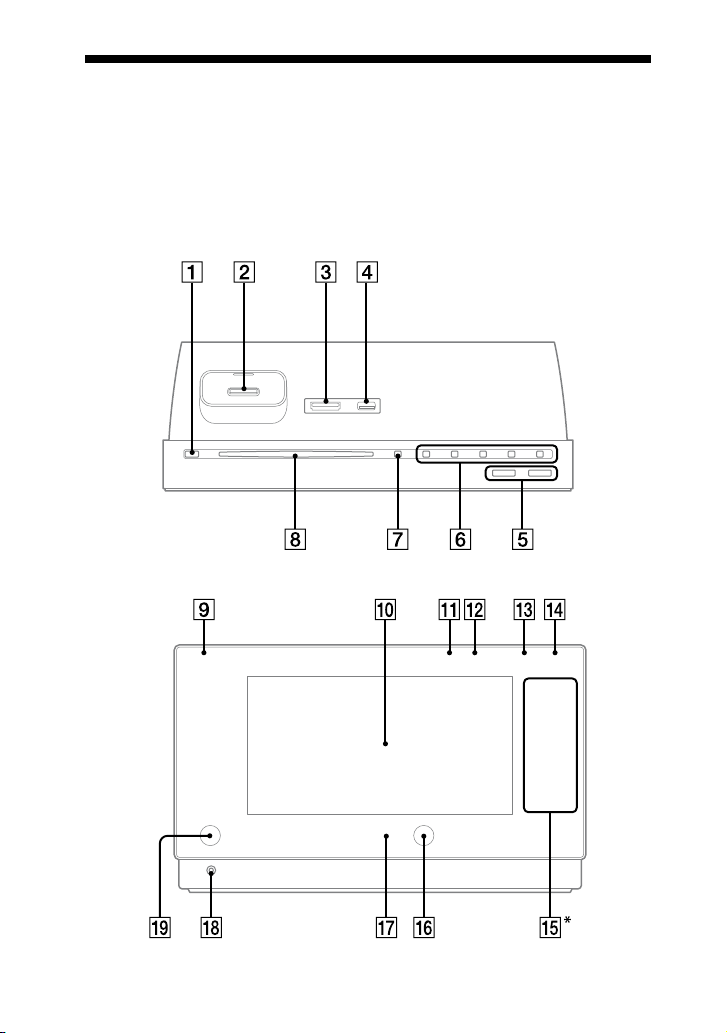
Lage der Teile und Bedienelemente
Diese Anleitung beschreibt hauptsächlich mit der Fernbedienung ausgeführte
Bedienungsvorgänge, die jedoch auch mit den Tasten an der Anlage ausgeführt werden
können, welche die gleiche oder eine ähnliche Bezeichnung aufweisen.
Hauptgerät
Oben
Vorderseite
10
DE
* Berührungsempndliche Tasten
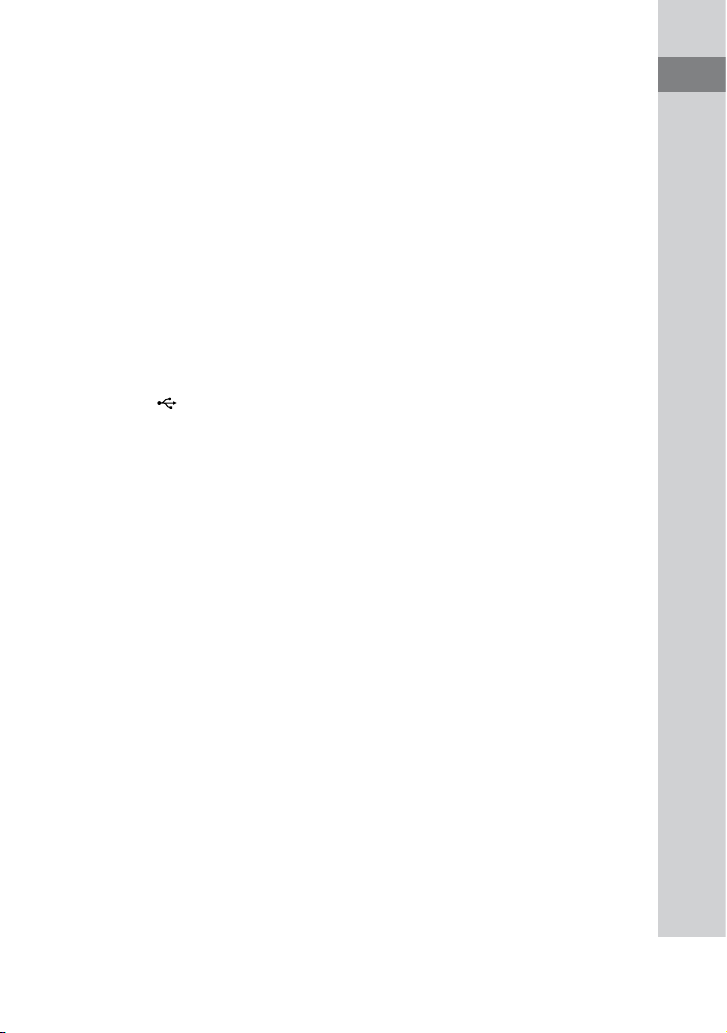
Taste (Ein/Bereitschaft)
Dient zum Ein- oder Ausschalten der
Anlage.
iPod Dock (Seite 24, 59)
Multi-Speicherkartensteckplatz
Führen Sie einen „Memory Stick“
oder eine SD-Speicherkarte ein, um
Audiodateien, Videodateien oder
Bilddateien wiederzugeben.
Anschluss (USB)
Hier können Sie ein optionales USBGerät anschließen.
Taste VOL +/
Drücken Sie diese Tasten zum Einstellen
der Lautstärke.
Taste (Wiedergabe)
Dient zum Starten der Wiedergabe.
Taste +/ (Abstimmung)
Drücken Sie diese Taste, um den
gewünschten Sender einzustellen.
Taste / (Rückwärts/Vorwärtssprung)
Drücken Sie diese Taste, um einen Track,
eine Datei oder ein Kapitel auszuwählen.
Taste (Auswerfen)
Drücken Sie diese Taste, um eine Disc
auszuwerfen.
Disc-Schlitz
Anzeige „ON/STANDBY“
Leuchtet in Grün auf, wenn die Anlage
eingeschaltet wird, und in Rot, wenn
sich die Anlage im Bereitschasmodus
bendet.
LCD-Monitor
Lage der Teile und Bedienelemente
Taste (Pause)
Dient der Unterbrechung der
Wiedergabe.
Taste (Stopp)
Drücken Sie diese Taste zum Stoppen der
Wiedergabe.
Fortsetzung auf der nächsten Seite
11
DE
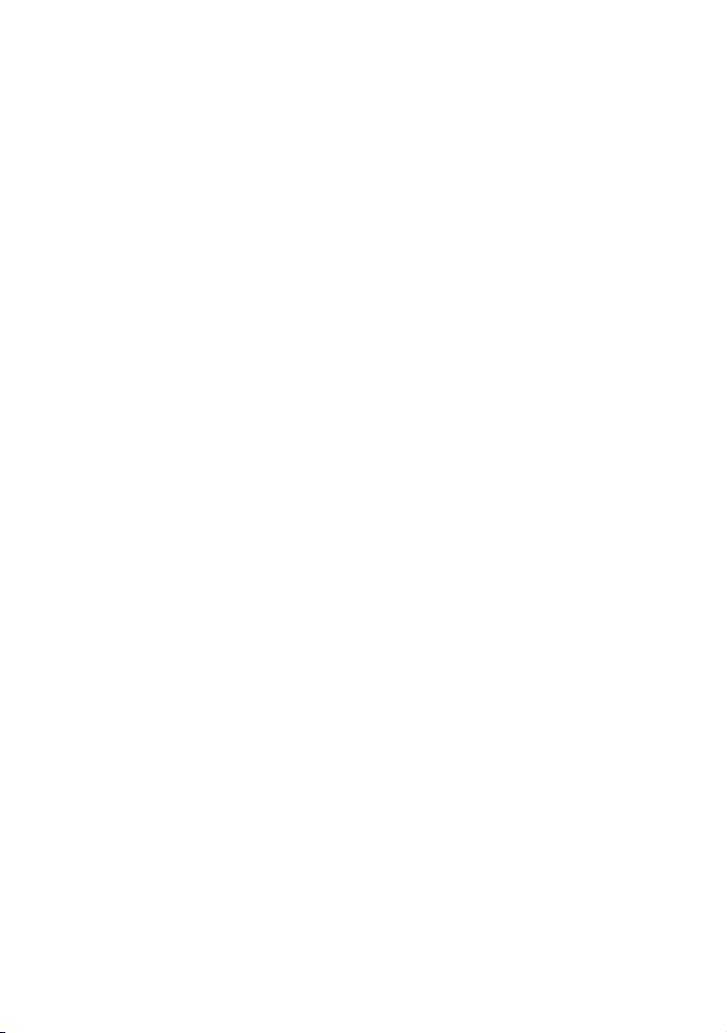
Anzeige PLAY
Leuchtet während der Wiedergabe
in Grün auf, und erlischt, wenn die
Wiedergabe gestoppt wird.
Anzeige PAUSE
Leuchtet im Wiedergabepausenstatus in
Gelb auf.
Anzeige TIMER
Leuchtet in Bernsteinfarbe auf, wenn der
Wiedergabetimer aktiviert ist.
Anzeige AUTO STANDBY
Leuchtet in Gelb auf, wenn sich
die Anlage im automatischen
Bereitschasmodus bendet.
Sie können die automatische
Bereitschasfunktion ein- oder
ausschalten. Für Einzelheiten siehe
Seite 95.
*
Taste HOME (Seite 16)
Dient zum Aufrufen des Home-Menüs.
Taste OPTIONS (Seite 17)
Dient zum Aufrufen des Options-Menüs,
um die aktuelle Einstellung zu ändern,
während eine der Funktionen benutzt
wird.
Taste RETURN/iPod MENU
(Seite 16, 17, 40, 60, 62, 67)
Dient zum Zurückschalten auf das
vorherige Menü, den vorherigen
Bildschirm oder den vorherigen Status.
Dient zum Aufrufen des iPod-Menüs für
Bedienungsvorgänge bei Verwendung
der iPod-Funktion.
Taste ///
Dient der Auswahl der Menüposten.
Taste ENTER
Dient der Eingabe der aktuellen
Operation oder Einstellung.
Umlichtsensor
Sony-Logo (Seite 80)
Sie können die Helligkeit des Sony-Logos
am Gerät ändern. Für Einzelheiten siehe
Seite 80.
Buchse (Kopfhörer)
Fernbedienungssensor
12
DE
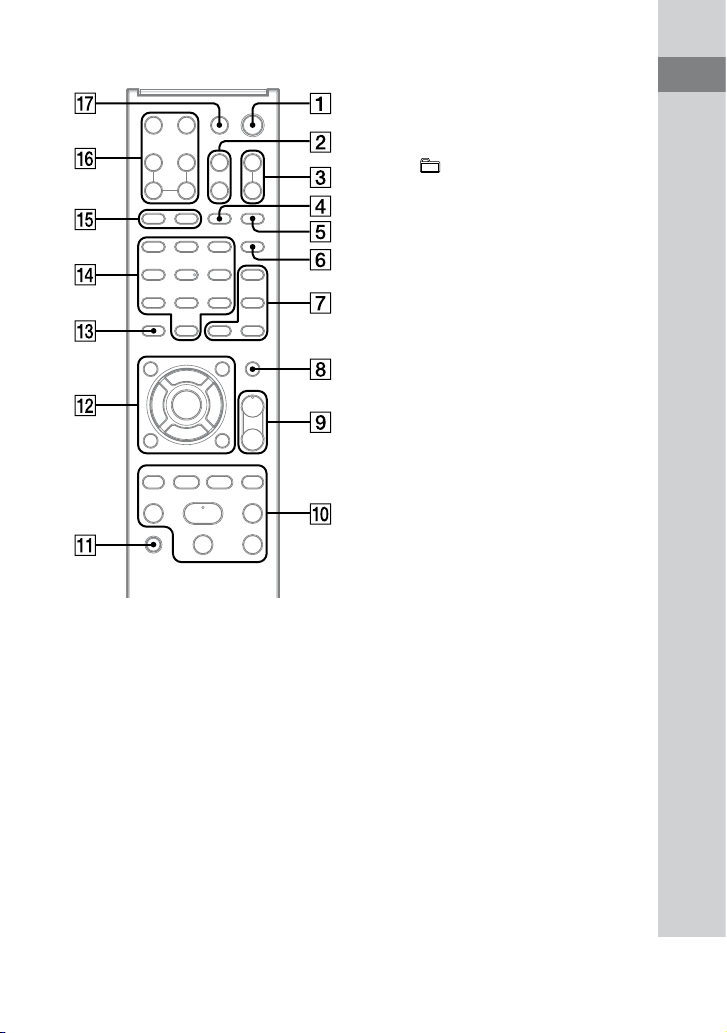
Fernbedienung
Taste (Ein/Bereitschaft)
Dient zum Ein- oder Ausschalten der
Anlage.
Taste TIME/TEXT (Seite 76, 77)
Dient zum Umschalten der im Display
angezeigten Informationen.
Taste +/ (Seite 31, 67)
Drücken Sie diese Tasten, um einen
Ordner auszuwählen.
Taste TUNER/BAND
Dient der Wahl der Tunerfunktion.
Dient zum Umschalten zwischen den
Wellenbereichen UKW (FM) und MW
(AM).
Taste PICTURE NAVI (Seite 39)
Dient zum Anzeigen der Miniaturbilder
von den auf einer DATA-CD oder DATADVD gespeicherten Original-Bilddateien,
wenn die CD/DVD-Funktion benutzt
wird.
Taste AUDIO (Seite 34, 35)
Dient der Wahl des Audioformats oder
Modus während der Wiedergabe.
Lage der Teile und Bedienelemente
Taste DISPLAY (Seite 18, 21)
Drücken Sie diese Taste, um
vom Steuermenü auf den
CD-Musikwiedergabe-Bildschirm
zurückzuschalten (nur CD/DVDFunktion), oder um die Statusleiste
ein- oder auszuschalten, wenn Sie
DVD-VIDEOs, Videodateien oder
Diaschaus betrachten.
Fortsetzung auf der nächsten Seite
13
DE
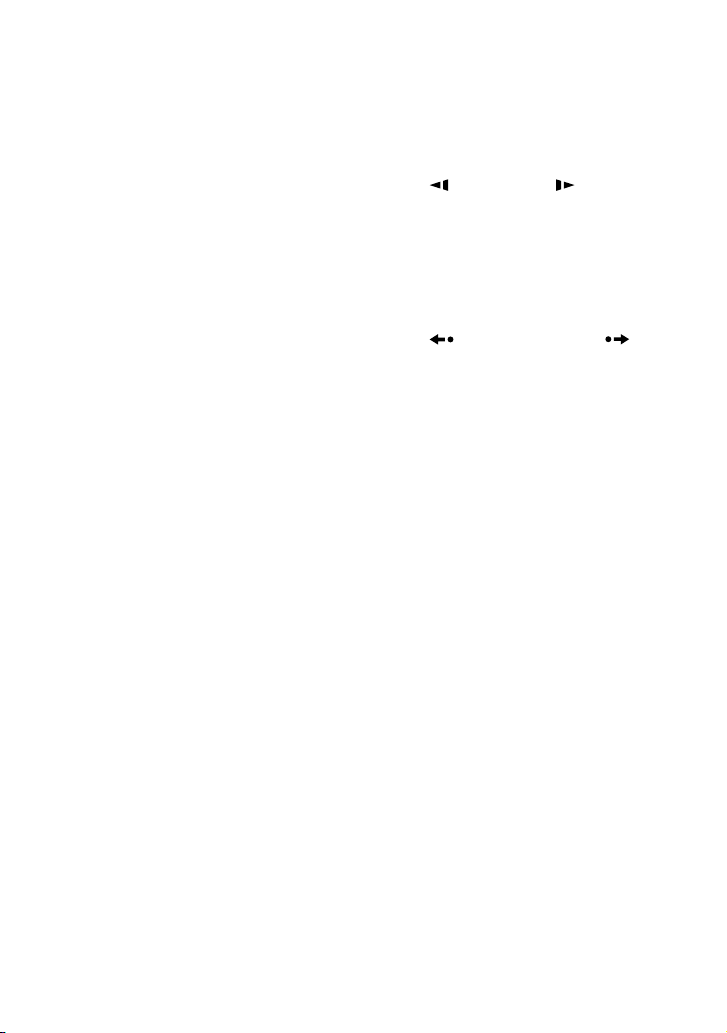
Taste SUBTITLE/D.TUNING (Seite
32, 57)
Dient zum Umschalten der
Untertitelsprache (z. B. DVD-VIDEO).
Dient zum Umschalten auf den
Direktabstimmungsmodus.
Taste ANGLE (Seite 32)
Dient zum Wechseln des Blickwinkels
(nur DVD-VIDEO mit Multi-AngleDaten).
Taste DVD TOP MENU/DVD MENU
(Seite 31, 34, 39)
Dient zum Anzeigen des DVD-Titels auf
dem Bildschirm.
Drücken Sie diese Taste, um DVDMenüposten, wie z. B. Sprachen und
Untertitel, zu wählen.
Dient zum Ein- oder Ausschalten der
Menüposten auf dem Bildschirm.
Taste MUTING
Dient zum Stummschalten des Tons.
Taste VOLUME +/
Drücken Sie diese Tasten zum Einstellen
der Lautstärke.
2)
Taste +/ (Abstimmung)
Drücken Sie diese Taste, um den
gewünschten Sender einzustellen.
Taste / (Rückspulen/
Vorspulen)
Dient zum Aufsuchen eines Punkts in
einem Track, einer Datei oder einem
Kapitel.
Taste SLOW/SLOW
Dient der Aktivierung der
Zeitlupenwiedergabe.
Taste STEP (Seite 32)
Dient der Einzelbildwiedergabe im
Pausenmodus.
Taste REPLAY/ADVANCE
(Seite 32)
Dient zur Wiederholung der vorherigen
Szene während der Wiedergabe.
Dient zum Vorspulen der aktuellen Szene
während der Wiedergabe.
Taste
Dient zum Starten der Wiedergabe.
2)
Taste (Pause)
Dient der Unterbrechung der
Wiedergabe.
Taste (Stopp)
Drücken Sie diese Taste zum Stoppen der
Wiedergabe.
Taste SOUND FIELD (Seite 70)
Dient der Wahl des Klangfelds für den
Surroundklang.
Taste / (Rückwärts-/
Vorwärtssprung)
Drücken Sie diese Taste, um einen Track,
eine Datei oder ein Kapitel auszuwählen.
DE
14
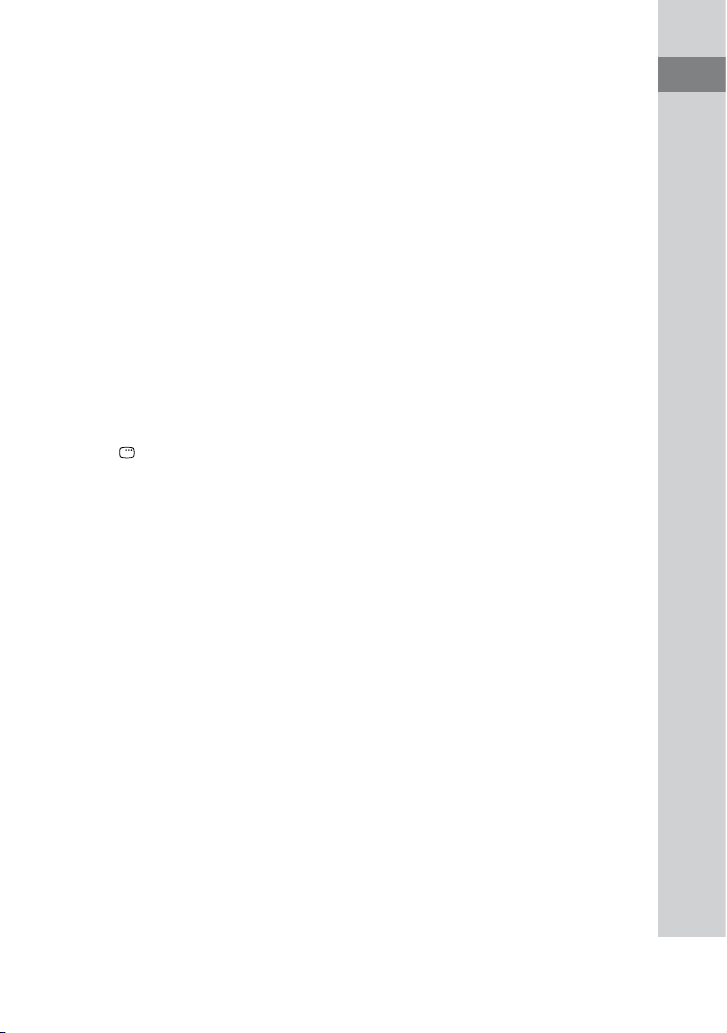
Taste HOME (Seite 16)
Dient zum Aufrufen des Home-Menüs.
Taste RETURN/iPod MENU
(Seite 16, 17, 40, 60, 62, 67)
Dient zum Zurückschalten auf das
vorherige Menü, den vorherigen
Bildschirm oder den vorherigen Status.
Dient zum Aufrufen des iPod-Menüs für
Bedienungsvorgänge bei Verwendung
der iPod-Funktion.
Taste ///
Dient der Auswahl der Menüposten.
Zierntasten
Dienen der Wahl eines Tracks, eines
Kapitels oder einer Datei mit der
Postennummer.
Drücken Sie diese Tasten, um Nummern
oder Werte einzugeben.
2)
Taste GROOVE (Seite 70)
Dient der Bassverstärkung.
Taste EQ (Seite 70)
Dient der Wahl des voreingestellten
Klangeekts.
Lage der Teile und Bedienelemente
Taste ENTER
Dient der Eingabe der aktuellen
Operation oder Einstellung.
Taste DISPLAY (Seite 20, 21,
111)
Dient dem Ein- oder Ausschalten des
Steuermenüs auf dem Bildschirm.
Das Steuermenü kann nur bei Benutzung
der CD/DVD-Funktion angezeigt
werden.
Taste OPTIONS (Seite 17)
Dient zum Aufrufen des Options-Menüs,
um die aktuelle Einstellung zu ändern,
während eine der Funktionen benutzt
wird.
Taste CLEAR (Seite 38, 41, 45)
Dient zum Zurückschalten auf den
ursprünglichen oder vorherigen Zustand.
Dient zum Löschen eines
vorprogrammierten Tracks.
Taste TV INPUT
Dient zum Umschalten der
Eingangssignalquellen.
Taste TV VOL +/
Dient zum Einstellen der TV-Lautstärke.
Taste TV (Ein/Bereitschaft)
Dient dem Ein- oder Ausschalten des
Fernsehgerätes.
Taste TV CH +/
Dient zum Umschalten der TV-Kanäle.
1)
1)
1)
1)
Taste SLEEP (Seite 74)
Drücken Sie diese Taste, um den
Ausschalttimer einzustellen.
1)
Diese Taste dient zur Bedienung eines
Sony-Fernsehgeräts. Einzelheiten dazu unter
„Bedienung eines Sony-Fernsehgerätes“
(Seite 26).
2)
Die Zierntaste 5 sowie die Tasten VOLUME
+ und an der Fernbedienung haben einen
Tastpunkt. Benutzen Sie diesen Tastpunkt als
Anhaltspunkt bei der Bedienung der Anlage.
15
DE
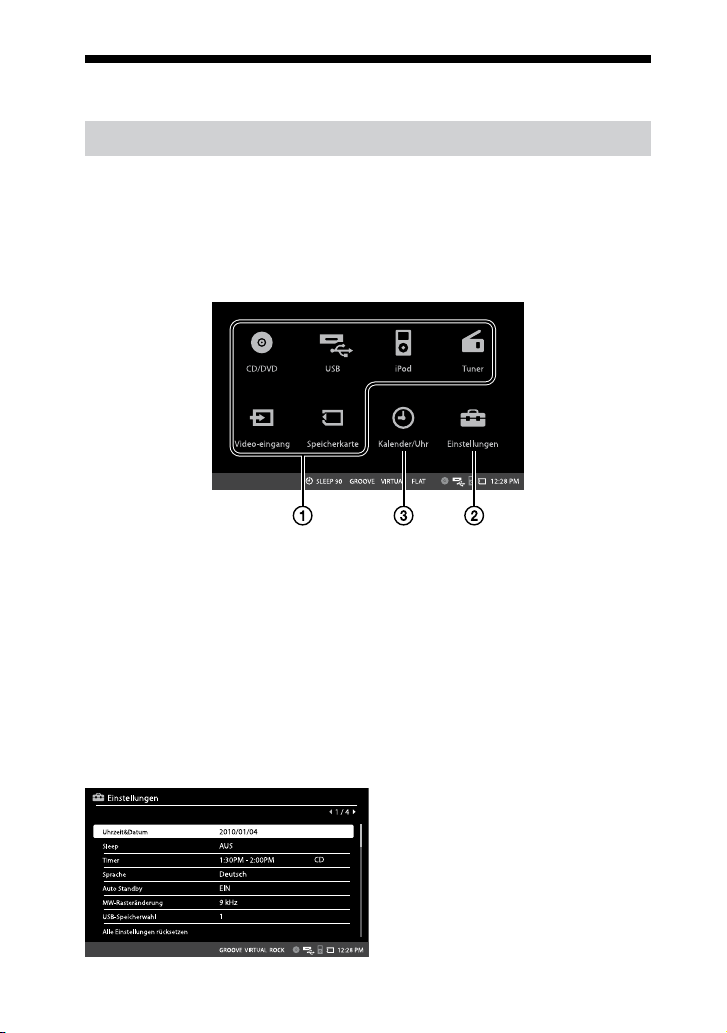
Grundfunktionen
Bedienungsvorgänge mit dem Home-Menü
Home-Menü
Das Home-Menü ist die grundlegende Benutzerschnittstelle dieser Anlage, um eine
Funktion zu wählen, das Menü „Einstellungen“ aufzurufen und die Anlage als Kalender
oder Uhr zu benutzen. Beim Einschalten der Anlage erscheint dieser Home-Bildschirm.
Sie können das Home-Menü aber auch durch Drücken der Taste HOME jederzeit
aufrufen.
Funktionen
Einstellungen: Siehe weiter
unten.
Kalender/Uhr: Zeigt einen
Kalender oder eine Uhr an. Siehe
<Grundfunktionen>
///: Die Pfeiltasten bewegen den
Brennpunkt zu einem Posten.
ENTER: Gibt den hervorgehobenen
Posten ein, um die Funktion zu
benutzen.
„Verwendung der Kalender- und
Uhrfunktionen“ (Seite 79).
Menü Einstellungen
Das Menü „Einstellungen“ besteht aus 4 Seiten, auf denen Sie verschiedene
Systemeinstellungen ändern können.
<Grundfunktionen>
/: Führt einen Sprung zur nächsten
oder vorherigen Seite aus.
ENTER: Gibt die Hervorhebung ein,
um das Menü auszuwählen.
RETURN: Bricht den aktuellen
Vorgang ab.
* „MW-Rasteränderung“ wird beim Europa-
16
DE
und Saudi-Arabien-Modell nicht angezeigt.
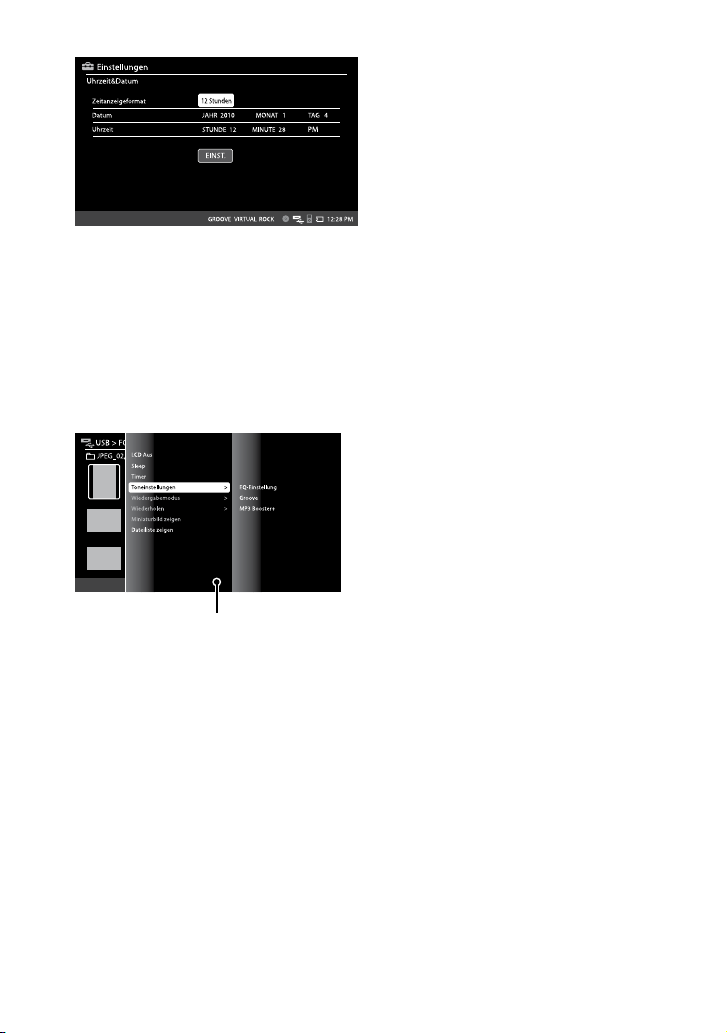
<Operationen in Einstellungskästen>
///: Die Pfeiltasten bewegen
den Brennpunkt zu einem
Einstellungskasten. In jedem
Einstellungskasten können Sie eine
Einstellung durch Drücken von /
auswählen.
ENTER: Gibt den Brennpunkt ein,
um die Einstellung zu ändern, oder
gibt die vorgenommene Auswahl oder
Einstellung ein.
RETURN: Bricht den aktuellen
Vorgang ab, oder schaltet auf den nicht
hervorgehobenen Zustand zurück.
Options-Menü
Sie können das Options-Menü jederzeit durch Drücken der Taste OPTIONS aufrufen,
während Sie eine Funktion benutzen. Die angezeigten Menüposten sind mit der
gewählten Funktion verbunden und variieren mit jeder Funktion dieser Anlage.
<Grundfunktionen>
OPTIONS: Ru das Options-Menü
während der Benutzung einer Funktion
auf.
/: Bewegt die Hervorhebung nach
oben/unten.
ENTER: Gibt die Hervorhebung ein,
um das Menü auszuwählen. Wenn
das Menü Untermenüposten aufweist,
Options-Menü
wird die Hervorhebung durch Drücken
von ENTER zu einem Hauptmenü im
Untermenü bewegt.
RETURN: Bricht den aktuellen
Vorgang ab, oder schließt das OptionsMenü.
Tipp
Die Menüposten „LCD Aus“, „Sleep“, „Timer“ und „Toneinstellungen“ im Options-Menü können
ungeachtet der Funktion aufgerufen werden.
Fortsetzung auf der nächsten Seite
17
DE
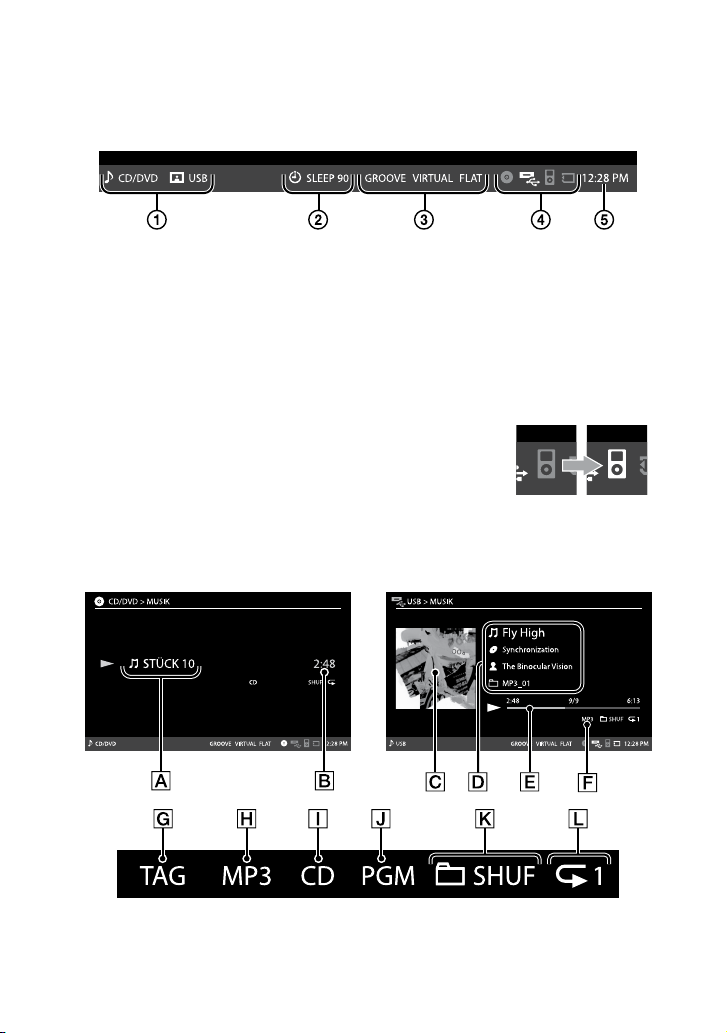
Statusleiste
Die Statusleiste zeigt die folgenden Informationen an. Die Statusleiste wird
standardmäßig nicht angezeigt, wenn eine DVD-VIDEO, Videodatei oder Diaschau
wiedergegeben wird. Um die Statusleiste anzuzeigen, drücken Sie DISPLAY.
Zeigt die Musik- oder Tonquelle und die Fotobildquelle an.
Zeigt den Status des Wiedergabetimers oder Ausschalttimers an.
Zeigt die aktuellen Einstellungen für GROOVE, Surroundklang und
Entzerrer an.
Zeigt den Einschub- oder Anschlussstatus eines Speichermediums
an.
Uhr
Hinweis zum iPod-Verbindungsstatus
Es kann eine Weile dauern, bis die Anlage den iPod erkennt. Anhand der
Symbolfarbe, weiß oder grau, kann der iPod-Verbindungsstatus festgestellt
werden. Grau signalisiert, dass der iPod nicht betriebsbereit ist oder von
der Anlage nicht erkannt wird (Seite 88).
Wiedergabebildschirme und -anzeigen
CD-DA/MP3-Disc USB-Gerät/iPod/Speicherkarte
18
DE
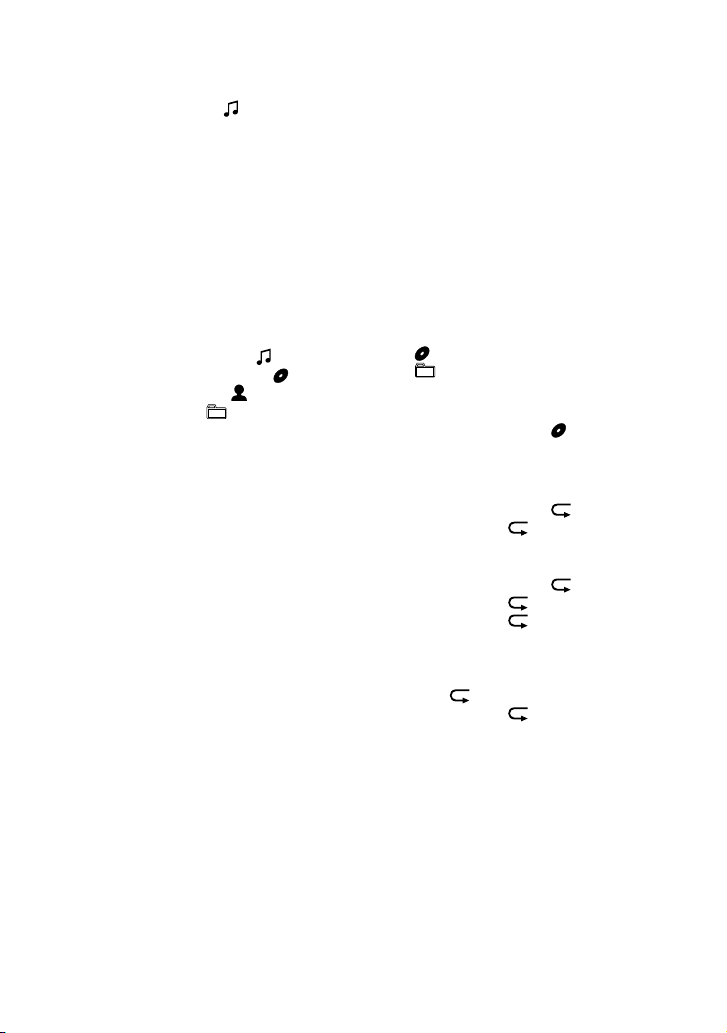
Track-Information
Aktueller Trackname und seine
Albumnummer ( ) (nur MP3Disc) (Siehe „Informationsanzeige
auf dem CD-MusikwiedergabeBildschirm“ auf Seite 77.)
Zeitinformation
Siehe „Informationsanzeige auf
dem CD-MusikwiedergabeBildschirm“ auf Seite 77.
Album-Illustration (falls
vorhanden)
Musikinformation (falls
vorhanden)
Aktueller Dateiname ( )/
Album-(Ordner)-name ( )/
Interpretenname ( )/Aktueller
Ordnername ( )
Wiedergabe-
Fortschrittsbalken
Audioformat (nur USB-Gerät
und Speicherkarte)
Leuchtet auf, wenn die ID3-
Tag-Information angezeigt
wird (nur MP3-Dateien auf
einer MP3-Disc).
Leuchtet auf, wenn eine MP3-
Disc eingelegt wird.
Leuchtet auf, wenn eine CD-
DA/CD-R/CD-RW-Audiodisc
eingelegt wird.
Leuchtet auf, wenn
Programmwiedergabe mit
einer CD-DA-Disc oder VIDEOCD verwendet wird.
Wiedergabemodusanzeige
CD-DA/MP3-Disc: Keine Anzeige
(Normalwiedergabe)/SHUF
(Zufallswiedergabe)
USB-Gerät/Speicherkarte: Keine
Anzeige (Normalwiedergabe)/
SHUF (Zufallswiedergabe)/
SHUF (Albummischung)/
SHUF (Ordnermischung)
iPod: Keine Anzeige
(Normalwiedergabe)/SHUF
(Zufallswiedergabe)/ SHUF
(Albummischung)
Wiederholungsmodusanzeige
CD-DA-Disc: Keine Anzeige
(Wiederholung aus)/ (1 Disc
wiederholen)/ 1 (einen Track
wiederholen)
MP3-Disc: Keine Anzeige
(Wiederholung aus)/ (1 Disc
wiederholen)/ (einen Ordner
wiederholen)/ 1 (eine Datei
wiederholen)
USB-Gerät/iPod/Speicherkarte:
Keine Anzeige (Wiederholung
aus)/ (alle Dateien
wiederholen)/ 1 (eine Datei
wiederholen)
Hinweis
Wenn „Bitte warten“ im Album-Illustrationsfeld angezeigt wird, wartet die Anlage auf eine
Album-Illustration vom iPod. Es kann eine Weile dauern, bis die Illustration erscheint. Manche
Operationen sind während dieses Vorgangs nicht verfügbar.
In manchen Fällen wird die Album-Illustration eventuell nicht angezeigt.
Fortsetzung auf der nächsten Seite
19
DE
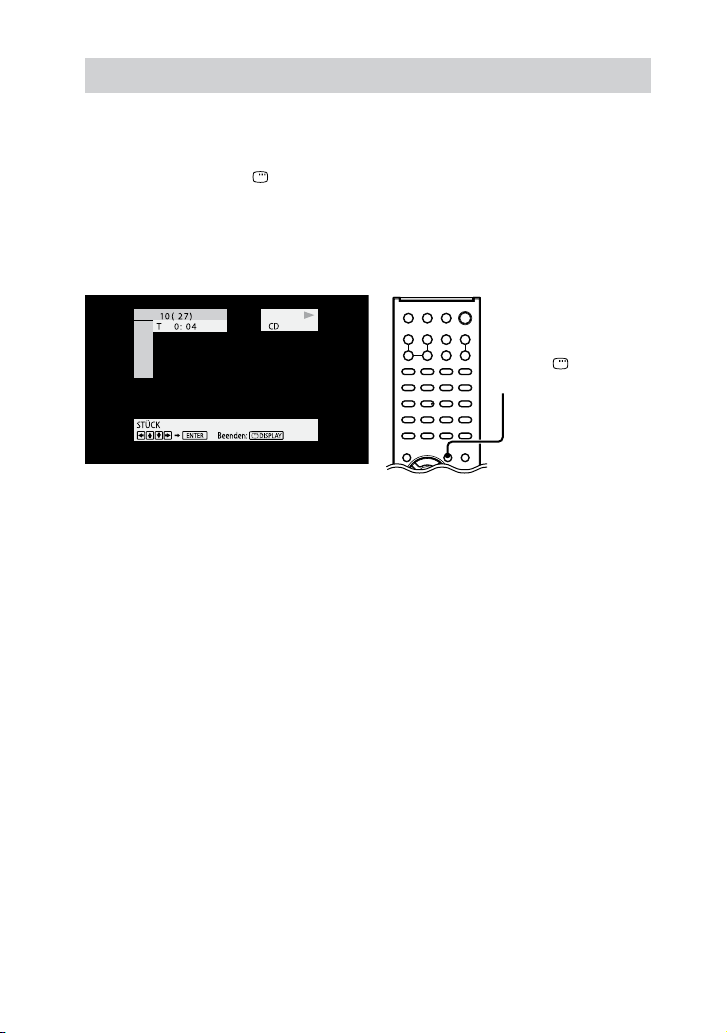
Bedienungsvorgänge mit dem Steuermenü (nur CD/DVD-Funktion)
Bei Verwendung der CD/DVD-Funktion kann das Steuermenü für optionale
Einstellungen, wie z. B. Wiedergabemodus- oder Wiederholungsmodus-Einstellungen,
oder für verschiedene DVD-orientierte Funktionen benutzt werden. Sie können das
Steuermenü mit der Taste DISPLAY an der Fernbedienung aufrufen. Ausführlichere
Informationen über das Steuermenü nden Sie im jeweiligen Abschnitt des Kapitels
„Disc“ in der Bedienungsanleitung sowie unter „Leitfaden zur Steuermenü-Anzeige (nur
CD/DVD-Funktion)“ (Seite 111).
Steuermenü
Das Steuermenü kann
mit der Taste DISPLAY
aufgerufen werden.
20
DE
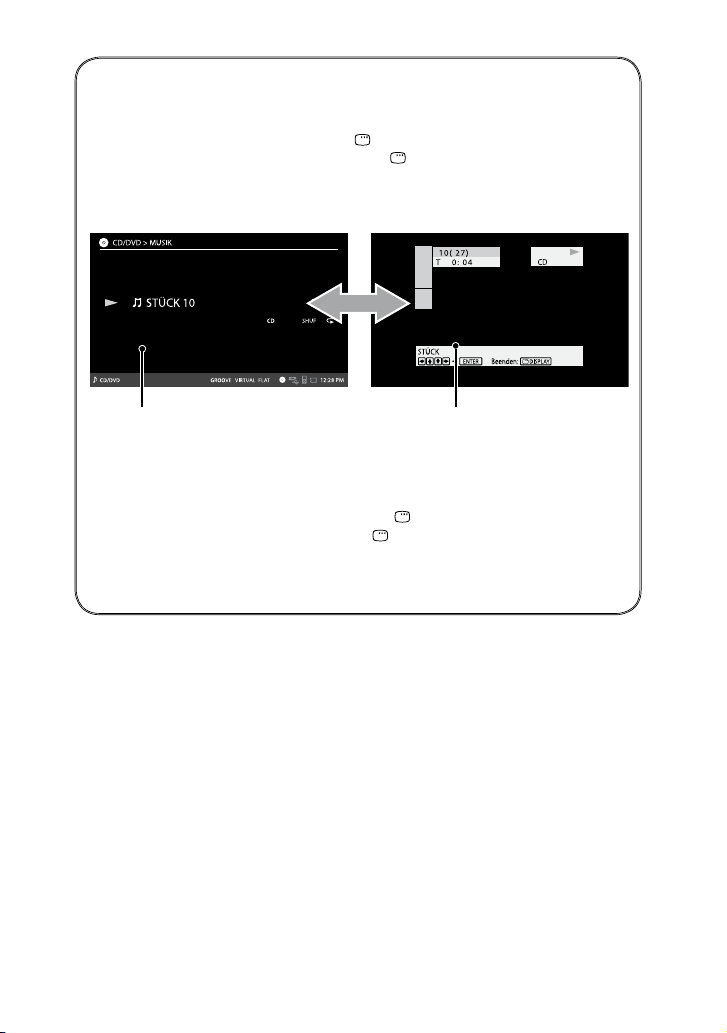
Aufrufen des Steuermenüs
wenn der CD-Musikwiedergabe-Bildschirm angezeigt wird
Wenn Sie das Steuermenü aufrufen wollen, während der CD-MusikwiedergabeBildschirm angezeigt wird, drücken Sie DISPLAY an der Fernbedienung
mehrmals. Durch wiederholtes Drücken von DISPLAY können Sie das
Steuermenü aufrufen.
Um wieder auf den CD-Musikwiedergabe-Bildschirm zurückzuschalten, drücken
Sie DISPLAY.
CD-Musikwiedergabe-Bildschirm
Das Steuermenü erscheint auf dem Bildschirm
Tipps
Sie können auch die folgenden Kombinationen benutzen, um das Steuermenü aufzurufen,
während der CD-Musikwiedergabe-Bildschirm angezeigt wird.
Drücken Sie DVD MENU, und drücken Sie dann DISPLAY mehrmals.
Drücken Sie ///, und drücken Sie dann DISPLAY mehrmals.
Wenn Sie eine MP3-Disc abspielen, können Sie durch wiederholtes Drücken von DVD
MENU die Ordnerliste oder das Dateilistenverzeichnis vom CD-MusikwiedergabeBildschirm aus aufrufen.
21
DE
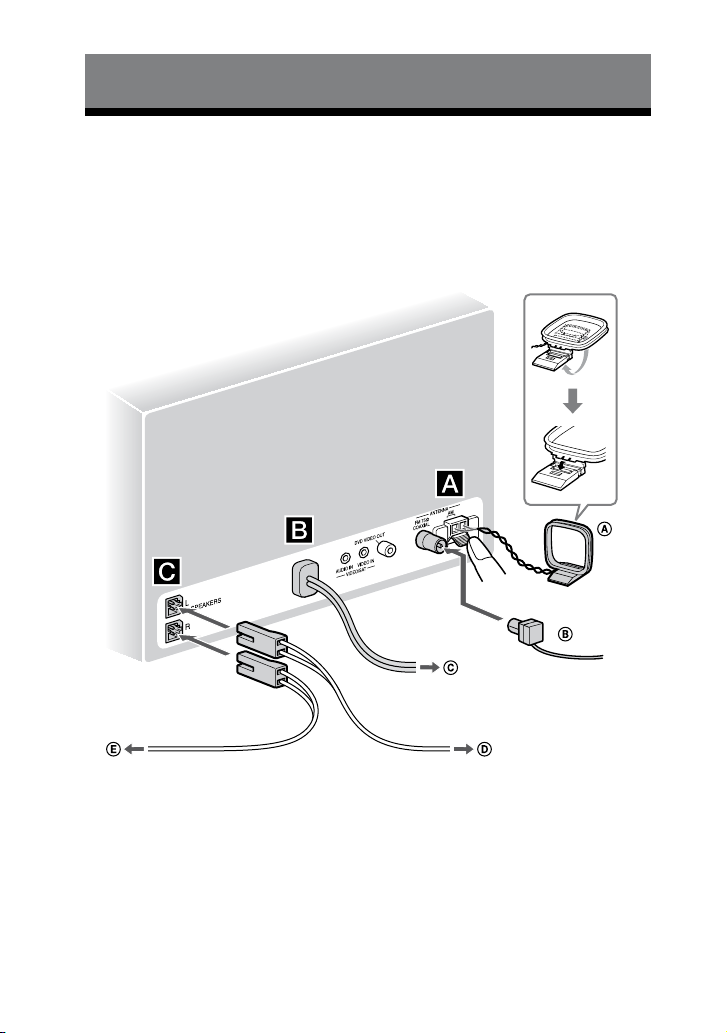
Vorbereitungen
Sicherer Anschluss der Anlage
Schließen Sie die Lautsprecherkabel und die UKW/MW-Antennen an die Anlage an,
wie nachstehend abgebildet.
Das Modell WHG-SLK2i kann mithilfe der mitgelieferten Wandmontagehalter an einer
Wand montiert werden. Wenn Sie die Anlage an einer Wand montieren wollen, folgen
Sie den Anweisungen im getrennten Merkblatt „Wandmontage der Anlage“, nachdem Sie
die Anschlüsse der Lautsprecherkabel und Antennen vorgenommen haben.
MW-Rahmenantenne
UKW-Wurfantenne (horizontal ausspannen)
An eine Netzsteckdose
DE
22
An den Frontlautsprecher (links)
An den Frontlautsprecher (rechts)
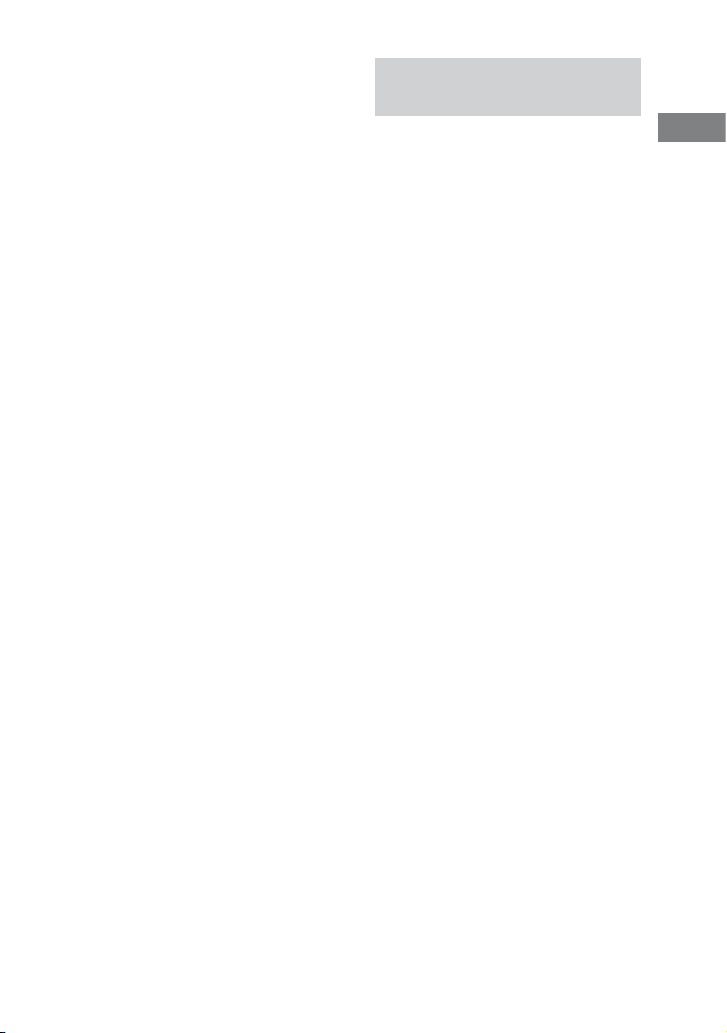
UKW/MW-Antennen
Suchen Sie einen Ort und eine
Ausrichtung, die guten Empfang bieten,
und richten Sie dann die Antennen ein.
Halten Sie die Antennen von den
Lautsprecherkabeln, dem Netzkabel
und dem USB-Kabel fern, um
Störbeeinussung zu vermeiden.
Netzschalter
Schließen Sie das Netzkabel an eine
Netzsteckdose an.
Falls der mitgelieferte Steckeradapter
nicht in Ihre Steckdose passt, ziehen Sie
ihn vom Stecker ab (nur für Modelle mit
Adapter).
Lautsprecher
Schließen Sie die Lautsprecherkabel an
die Buchsen SPEAKERS an.
Abbrechen der automatischen
Demonstration
Beim ersten Einschalten der Anlage
erscheint der Demonstrationsbildschirm
automatisch.
Um den automatischen
Demonstrationsbildschirm abzuschalten,
gehen Sie folgendermaßen vor.
1
Wählen Sie „Einstellungen“ im
Home-Menü, und drücken Sie
dann ENTER.
2
Wählen Sie
„Demonstrationsmodus“, und
drücken Sie dann ENTER.
Der Einstellungsbildschirm erscheint.
3
Drücken Sie / mehrmals zur
Wahl von „AUS“, und drücken Sie
dann ENTER.
Strom sparen im Bereitschaftsmodus
Diese Anlage wird in den
Bereitschasmodus versetzt, wenn Sie
sie mit der Taste / ausschalten, um
den Stromverbrauch automatisch zu
minimieren (Stromsparmodus). Wenn
jedoch „Demonstrationsmodus“ aktiviert
worden ist, kann die Anlage nicht in
den Stromsparmodus versetzt werden.
Schalten Sie den Demonstrationsmodus
aus, um Strom im Bereitschasmodus
zu sparen.
Hinweis
Beachten Sie, dass die Anlage trotz Aktivierung
der Funktion „Auto Standby“ (Seite 95) nicht
auf den Stromsparmodus umschalten kann,
wenn der „Demonstrationsmodus“ aktiviert
worden ist.
Vorbereitungen
Fortsetzung auf der nächsten Seite
23
DE
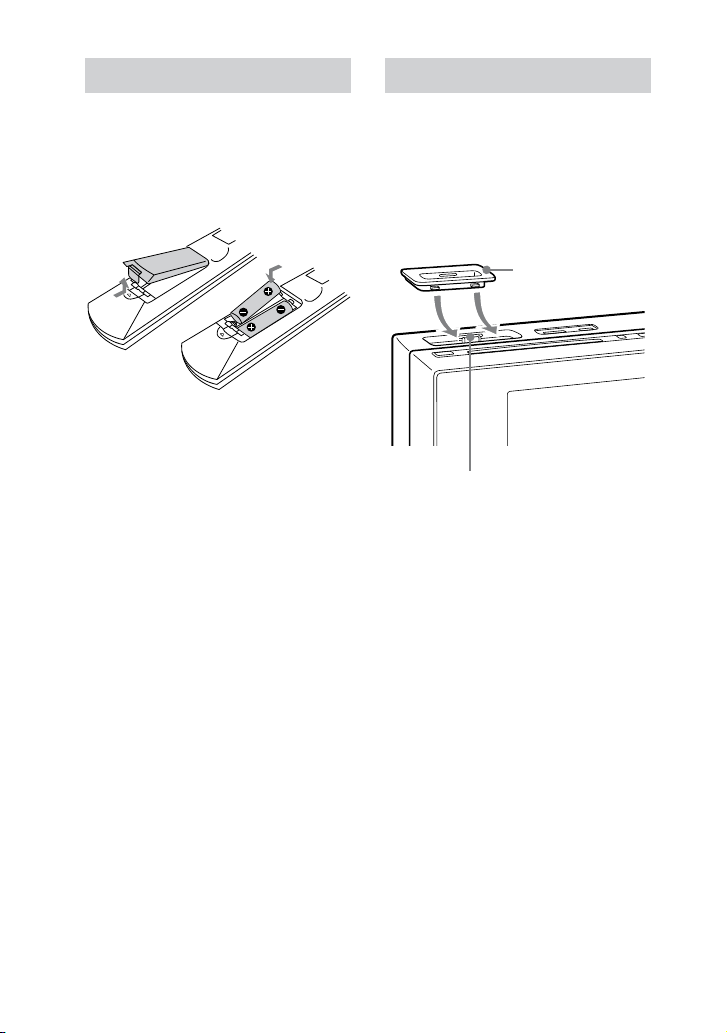
Einlegen der Batterien
Verwendung eines iPod
Önen Sie den Batteriefachdeckel
durch Verschieben und Anheben in
Pfeilrichtung, und legen Sie die zwei
mitgelieferten R6-Batterien (Größe AA)
mit der Seite zuerst unter Beachtung
der Polaritäten ein, wie unten gezeigt.
Hinweis
Wenn Sie die Fernbedienung längere Zeit nicht
benutzen, nehmen Sie die Batterien heraus, um
mögliche Beschädigung der Fernbedienung
durch Auslaufen und Korrosion zu vermeiden.
Tipp
Bei normalem Gebrauch der Fernbedienung
kann mit einer Batterie-Lebensdauer von ca.
sechs Monaten gerechnet werden. Wenn die
Anlage nicht mehr auf die Fernbedienung
reagiert, wechseln Sie beide Batterien gegen
neue aus.
Setzen Sie vor der Benutzung einen
iPod Dock-Adapter in das Dock ein.
Der iPod Dock-Adapter wird nicht mit
dieser Anlage geliefert. Verwenden Sie
den mit Ihrem iPod gelieferten iPod
Dock-Adapter. Einzelheiten zum iPod
Dock-Adapter entnehmen Sie bitte der
Bedienungsanleitung Ihres iPod.
iPod Dock-Adapter
Anschluss
Um den iPod Dock-Adapter zu
entfernen, ziehen Sie ihn hoch, indem
Sie einen Fingernagel oder achen
Gegenstand in den Schlitz des Adapters
einführen.
24
DE
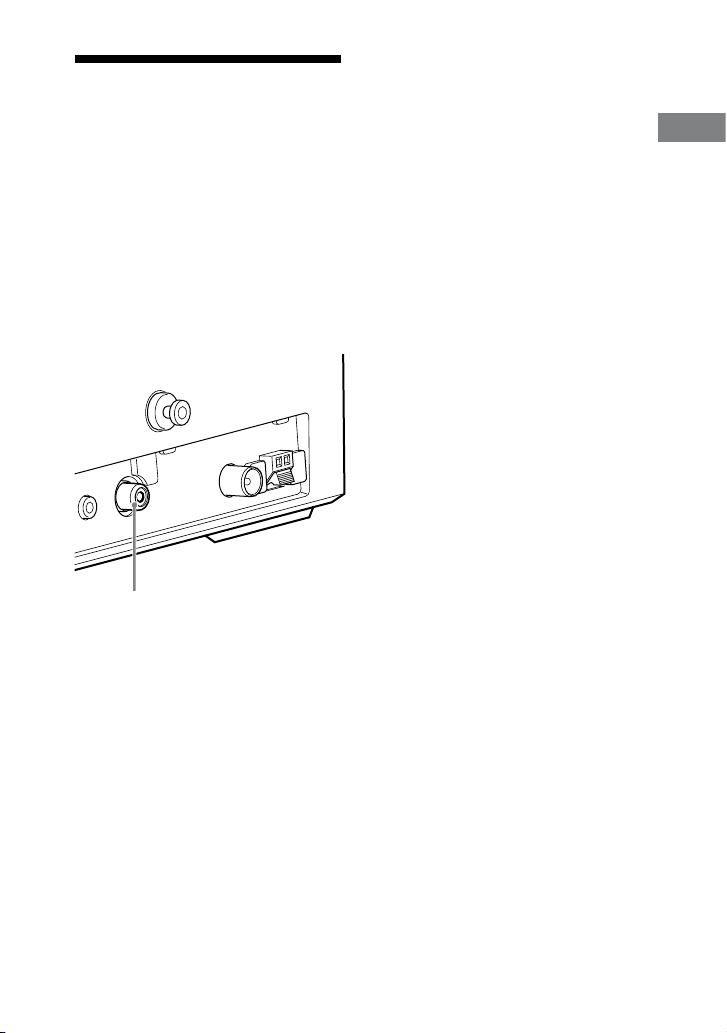
Anschließen des
Fernsehgeräts
Verbinden Sie die Video-Eingangsbuchse
Ihres Fernsehgerätes über das
mitgelieferte Videokabel (WHGSLK2i) oder ein im Handel erhältliches
Videokabel (WHG-SLK1i) mit der
Buchse DVD VIDEO OUT des Gerätes.
Bitte beachten Sie, dass die Verbindung
vor der Wandmontage der Anlage
hergestellt werden muss, wenn Sie das
Modell WHG-SLK2i gekau haben und
an einer Wand montieren wollen.
DVD VIDEO OUT
Hinweise zur Video-Ausgabe der
Buchse DVD VIDEO OUT
Video-Ausgabe ist nur verfügbar, wenn Sie
die Funktion CD/DVD benutzen und die
eingelegte Disc Bewegt- oder Standbilddaten
enthält.
Die Wiedergabe von Video-Inhalten auf
einem iPod, einem USB-Gerät oder einer
Speicherkarte auf dem angeschlossenen
Fernsehschirm ist nicht möglich. Die VideoInhalte solcher Geräte können nur auf dem
LCD-Monitor betrachtet werden.
Ändern des Farbsystems
(Außer Nordamerika-, Europa- und
Lateinamerika-Modell)
Stellen Sie das Farbsystem je nach dem
Farbsystem Ihres Fernsehgerätes auf PAL
oder NTSC ein.
Die Standardeinstellung für das
Farbsystem ist je nach dem Gebiet
unterschiedlich.
Mit jeder Durchführung des
nachstehenden Vorgangs ändert sich das
Farbsystem wie folgt:
NTSC PAL
1
Drücken Sie /, um die Anlage
einzuschalten.
2
Wählen Sie „CD/DVD“ im HomeMenü, und drücken Sie dann ENTER.
3
Drücken Sie /, um die Anlage
auszuschalten.
4
Drücken Sie / am Gerät, während
Sie am Gerät gedrückt halten.
Die Anlage schaltet sich automatisch
ein, und das Farbsystem wird
umgeschaltet.
„DVD COLOR NTSC“ oder „DVD
COLOR PAL“ erscheint auf dem
Bildschirm.
Vorbereitungen
Fortsetzung auf der nächsten Seite
25
DE
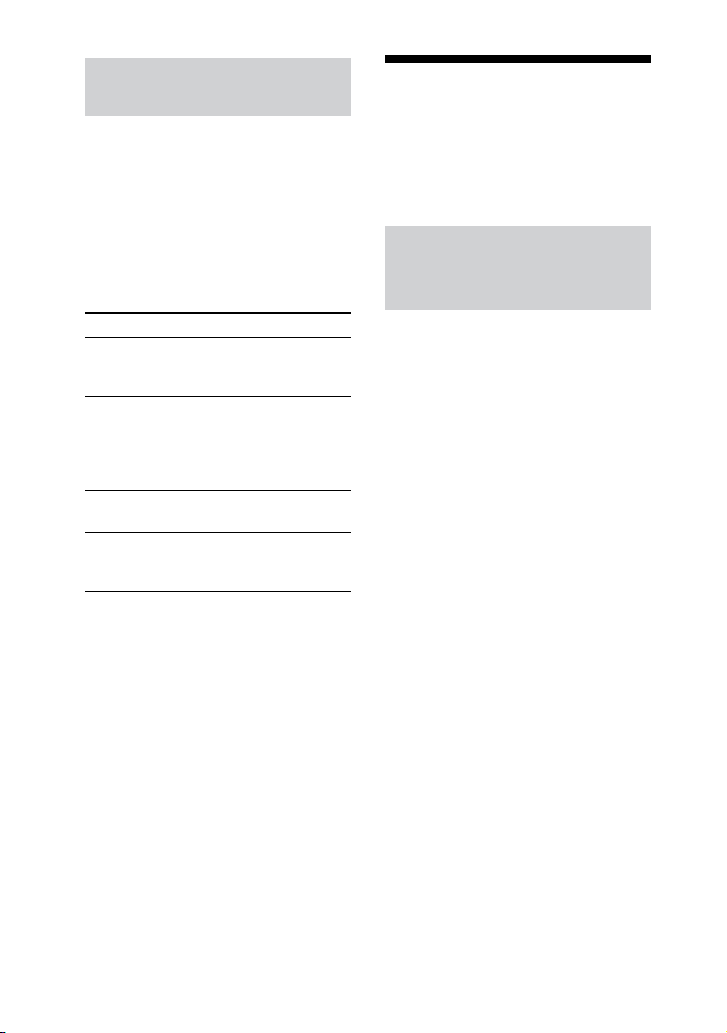
Bei Verwendung eines
Fernsehgerätes
Schalten Sie das Fernsehgerät ein, und
wählen Sie den Videoeingang, so dass das
von dieser Anlage ausgegebene Bild zu
sehen ist.
Durchführen der
Grundeinstellungen
Sie können die Grundeinstellungen für
die Benutzung der Anlage durchführen.
Bedienung eines Sony-Fernsehgerätes
Die folgenden Tasten können zur
Bedienung eines Sony-Fernsehgeräts
verwendet werden.
Funktion Taste
Ein- oder
Ausschalten des
TV-Gerätes
Umschalten des
TV-Eingangs
zwischen TV
und anderen
Signalquellen
Wahl der TVKanäle
Lautstärkeregelung der TVLautsprecher
Fernsehgerät /.
TV INPUT.
TV CH +/.
TV VOL +/.
Durchführen von
„SCHNELLKONFIGURATION“Setup für die CD/DVD-Funktion
Führen Sie die nachstehenden Schritte
aus, um die Anzeigesprache und
den TV-Typ auszuwählen. Wenn Sie
„SCHNELLKONFIGURATION“-Setup
nicht durchführen wollen, drücken Sie
CLEAR in Schritt 3. Die Leitmeldung
wird vom Bildschirm ausgeblendet.
1
Schalten Sie Ihr Fernsehgerät
ein, und wählen Sie den
Videoeingang.*
* Dieser Schritt erübrigt sich, wenn der
LCD-Monitor zur Durchführung des
„SCHNELLKONFIGURATION“-Setup
verwendet wird.
2
Drücken Sie /, um die Anlage
einzuschalten.
Hinweis
Vergewissern Sie sich, dass sich keine Disc
im Gerät bendet. Anderenfalls erscheint
die Leitmeldung nicht.
26
DE
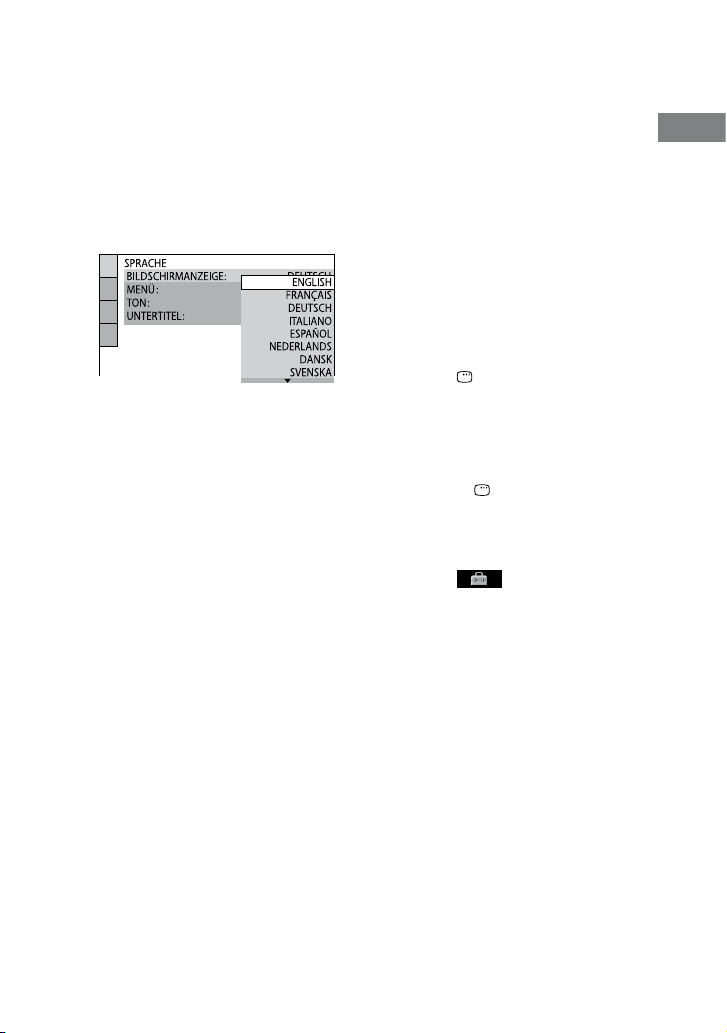
3
Wählen Sie „CD/DVD“ im HomeMenü, und drücken Sie dann
ENTER.
Die Leitmeldung erscheint am
unteren Rand des Monitors.
4
Drücken Sie ENTER, ohne eine
Disc einzulegen.
„SPRACHE“ erscheint.
7
Drücken Sie ENTER.
Die Einstellung wird festgelegt, und
„SCHNELLKONFIGURATION ist
vollendet.“ erscheint.
Die Anlage ist wiedergabebereit.
Wenn Sie jede Einstellung einzeln
ändern wollen, siehe „Verwendung
des Menüs „EINSTELLUNGEN““
(Seite 51).
Falls Ihnen ein Fehler unterlaufen ist
Drücken Sie , und wählen Sie dann
den Posten erneut aus.
So beenden Sie
„SCHNELLKONFIGURATION“-Setup
Drücken Sie DISPLAY.
Vorbereitungen
5
Drücken Sie oder mehrmals
zur Wahl der gewünschten
Sprache, und drücken Sie dann
ENTER.
Die Einstellung wird festgelegt, und
„BILDEINSTELLUNGEN“ erscheint.
Tipp
Die ausgewählte Sprache wird auf
„BILDSCHIRMANZEIGE“, „MENÜ“
und „UNTERTITEL“ des Steuermenüs
angewandt (Seite 52).
Hinweis
Die verfügbaren Sprachen sind je nach
Gebiet unterschiedlich.
6
Drücken Sie oder
mehrmals, um die für Ihren
Fernsehgerätetyp passende
Einstellung auszuwählen.
Wenn Sie ein normales 4:3Fernsehgerät haben:
Wählen Sie „4:3 LETTER BOX“ oder
„4:3 PAN SCAN“ (Seite 53).
Wenn Sie ein BreitbildFernsehgerät oder ein
normales 4:3-Fernsehgerät mit
Breitbildmodus haben:
Wählen Sie „16:9“ (Seite 53).
So rufen Sie
„SCHNELLKONFIGURATION“-SetupEinstellungen auf
1
Drücken Sie DISPLAY im
Stoppzustand.
Das Steuermenü erscheint.
2
Drücken Sie oder mehrmals zur
Wahl von (EINSTELLUNGEN),
und drücken Sie dann ENTER.
3
Drücken Sie oder mehrmals zur
Wahl von „SCHNELLKONFIGURATION“,
und drücken Sie dann ENTER.
Hinweis
Die Leitmeldung erscheint am unteren Rand
des Bildschirms, wenn Sie die Anlage zum
ersten Mal oder nach der Durchführung von
„ZURÜCKSETZEN“ (Seite 94) einschalten.
Fortsetzung auf der nächsten Seite
27
DE
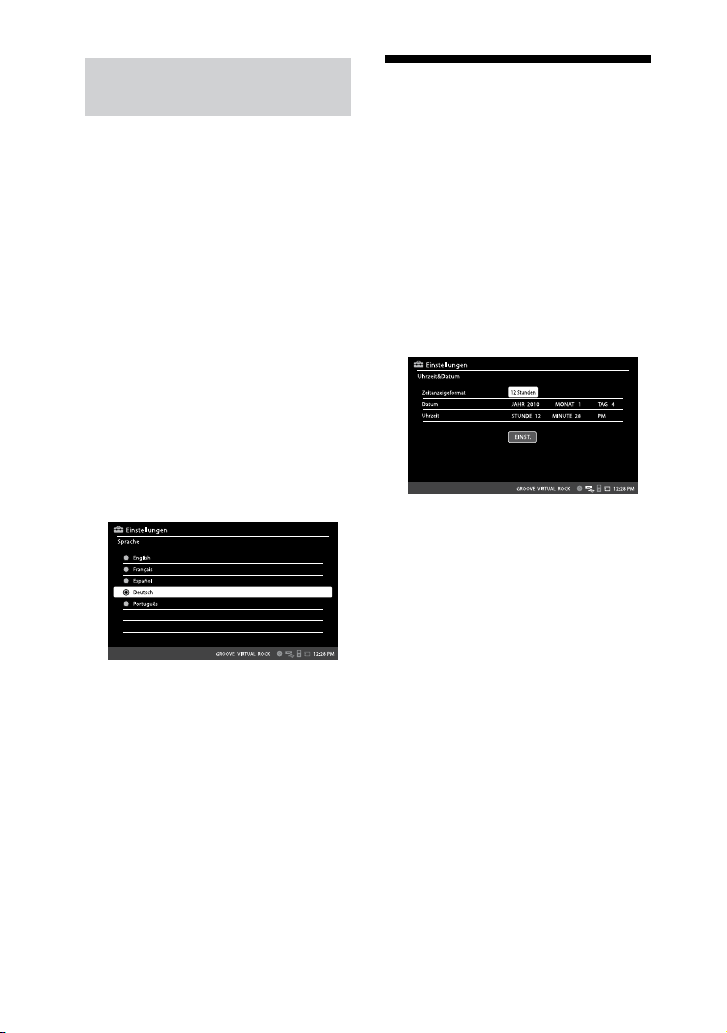
Auswählen der Anzeigesprache
für das Home-Menü
Sie können eine Sprache für das HomeMenü auswählen.
Englisch, Französisch, Spanisch, Deutsch
oder Portugiesisch stehen für die
Anzeigesprache zur Auswahl.
1
Wählen Sie „Einstellungen“ im
Home-Menü, und drücken Sie
dann ENTER.
2
Drücken Sie / mehrmals
zur Wahl von „Sprache“, und
drücken Sie dann ENTER.
Der Einstellungsbildschirm erscheint.
3
Drücken Sie / mehrmals,
um die gewünschte Sprache
auszuwählen, und drücken Sie
dann ENTER.
Einstellen der Uhr
1
Wählen Sie „Einstellungen“ im
Home-Menü, und drücken Sie
dann ENTER.
2
Drücken Sie / mehrmals zur
Wahl von „Uhrzeit&Datum“, und
drücken Sie dann ENTER.
Der Einstellungsbildschirm erscheint.
3
Stellen Sie Uhrzeit und Datum
wie folgt ein.
28
DE
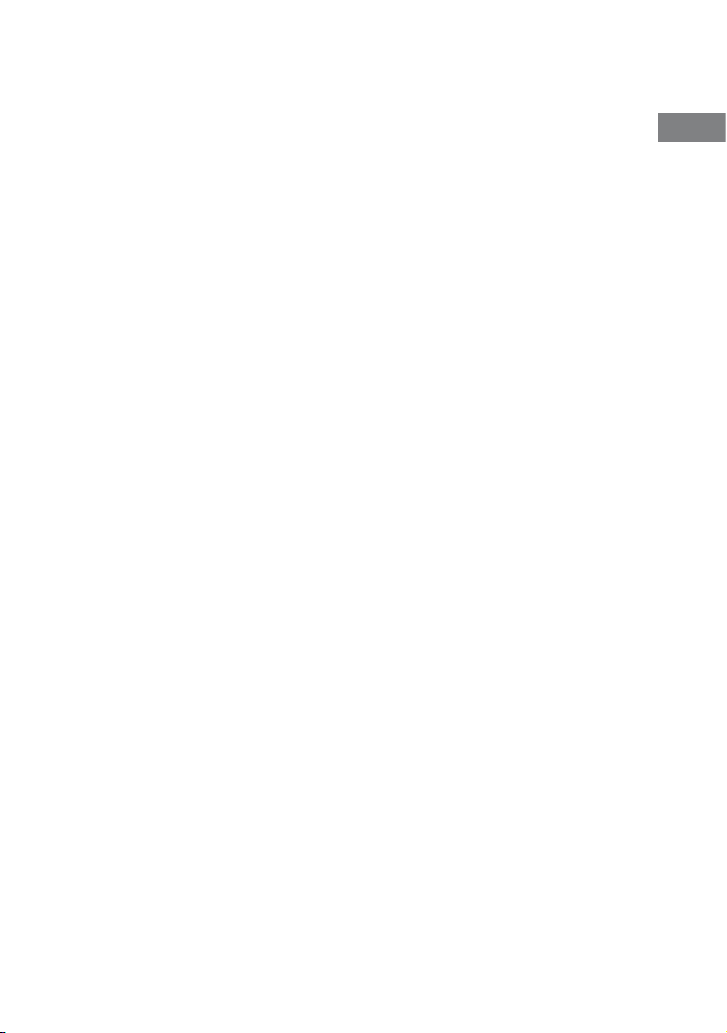
„Zeitanzeigeformat“
Wählen Sie „12 Stunden“ oder „24
Stunden“. Wenn Sie das Format „12
Stunden“ wählen, kann „AM“ oder
„PM“ gewählt werden.
Nachdem Sie das Uhrzeitformat
gewählt haben, stellen Sie die Stunde
(„STUNDE“) und die Minute
(„MINUTE“) ein.
„Datum“
Stellen Sie die Werte für „JAHR“,
„MONAT“ und „TAG“ ein.
„Uhrzeit“
Stellen Sie die Werte für „STUNDE“
und „MINUTE“ ein, und wählen Sie
„AM“ oder „PM“.
Hinweis
Die Uhreinstellungen werden gelöscht, wenn
Sie das Netzkabel abziehen, oder falls ein
Stromausfall auritt.
Vorbereitungen
29
DE
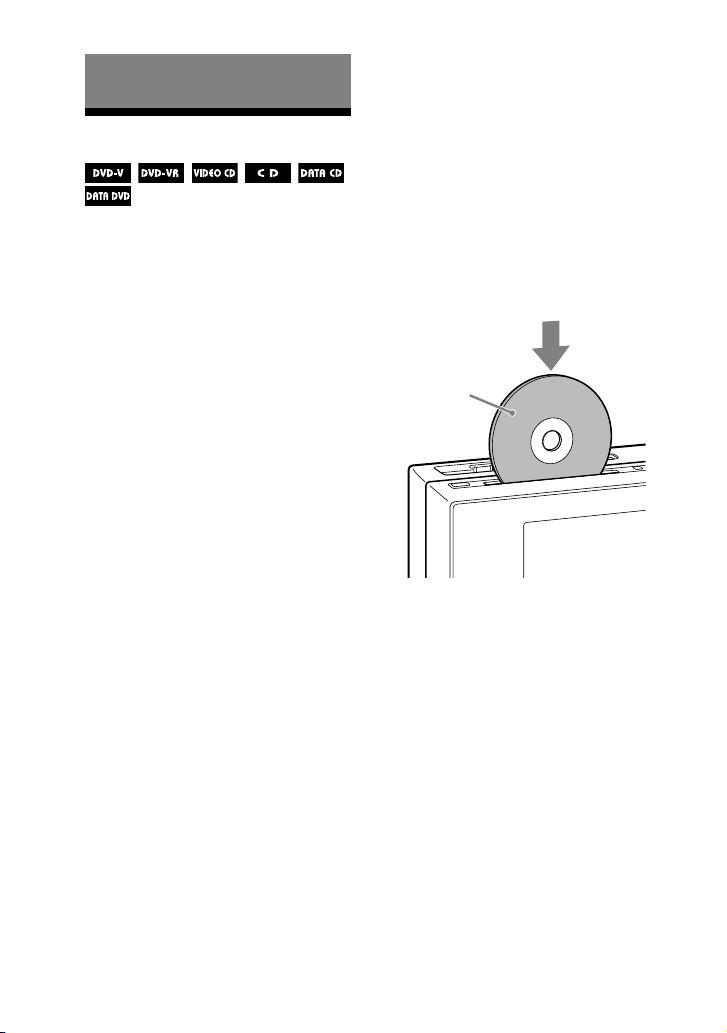
Disc
Wiedergabe einer Disc
Bei einigen DVD-VIDEOs oder VIDEOCDs sind manche Bedienungsvorgänge
eventuell unterschiedlich oder
eingeschränkt. Einzelheiten entnehmen
Sie bitte der Gebrauchsanleitung der
Disc.
Beachten Sie, dass die Wiedergabe
von Videodateien (DivX/MPEG4Videodateien) auf einer Disc beim
Nordamerika-Modell nicht verfügbar ist.
Hinweis zur Maximalzahl von Tracks,
Dateien und Ordnern auf einer DATA
CD/DATA DVD
In den folgenden Fällen kann diese
Anlage eine DATA CD/DATA DVD
nicht wiedergeben.
Wenn die Anzahl der Tracks oder
Dateien in einem Ordner 150
überschreitet.
Wenn die Anzahl der Ordner auf einer
Disc 200 überschreitet.
Diese Zahlen können je nach der
Track-, Datei- und Ordnerstruktur
unterschiedlich sein.
1
Wählen Sie „CD/DVD“ im HomeMenü, und drücken Sie dann
ENTER.
2
Legen Sie eine Disc ein.
Führen Sie eine Disc mit nach vorn
weisender Etikettenseite in den DiscSchlitz ein.
Die Wiedergabe beginnt automatisch,
wenn Sie eine Disc in den DiscSchlitz einführen. Falls die
Wiedergabe nicht automatisch
beginnt, drücken Sie .
Schieben Sie eine Disc
mit nach vorn gerichteter
Etikettenseite ein.
30
DE
